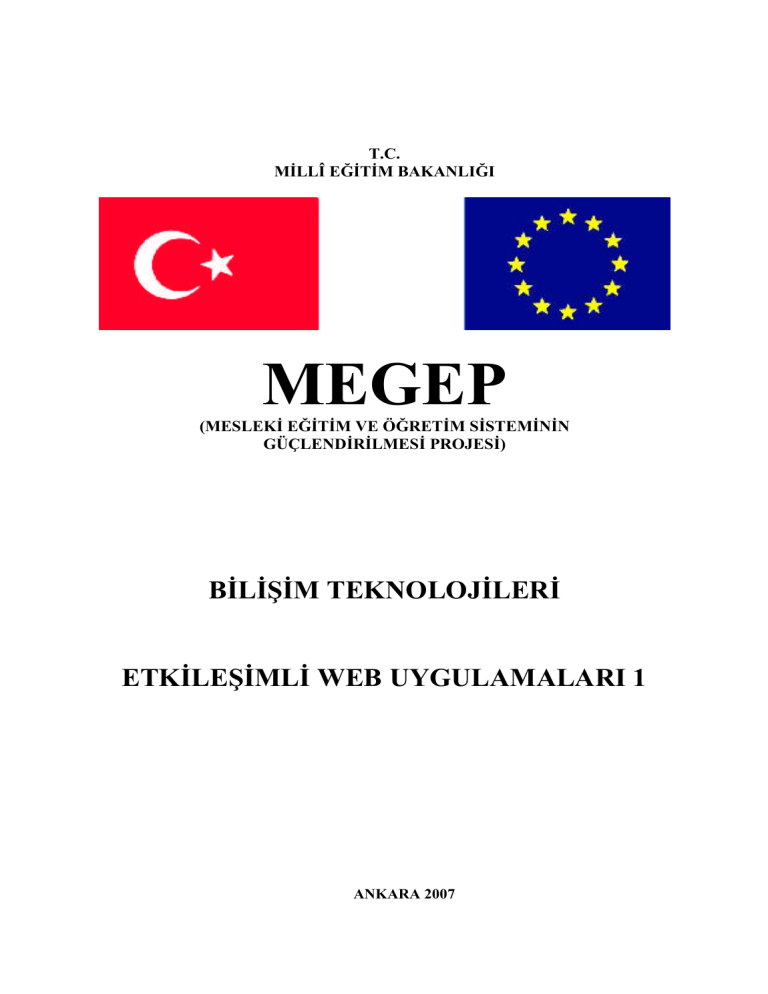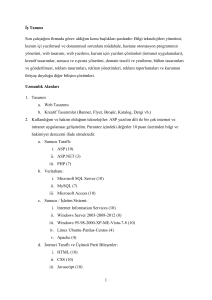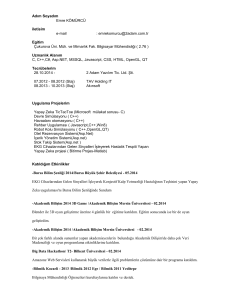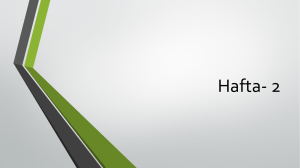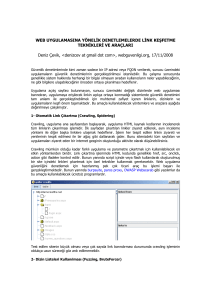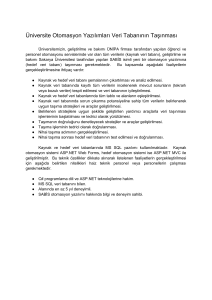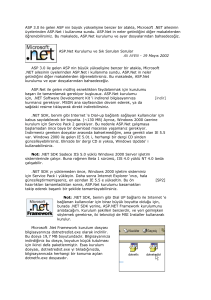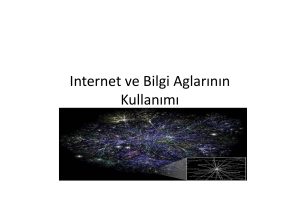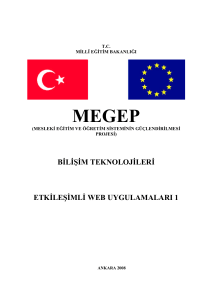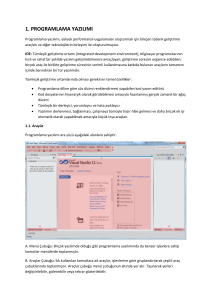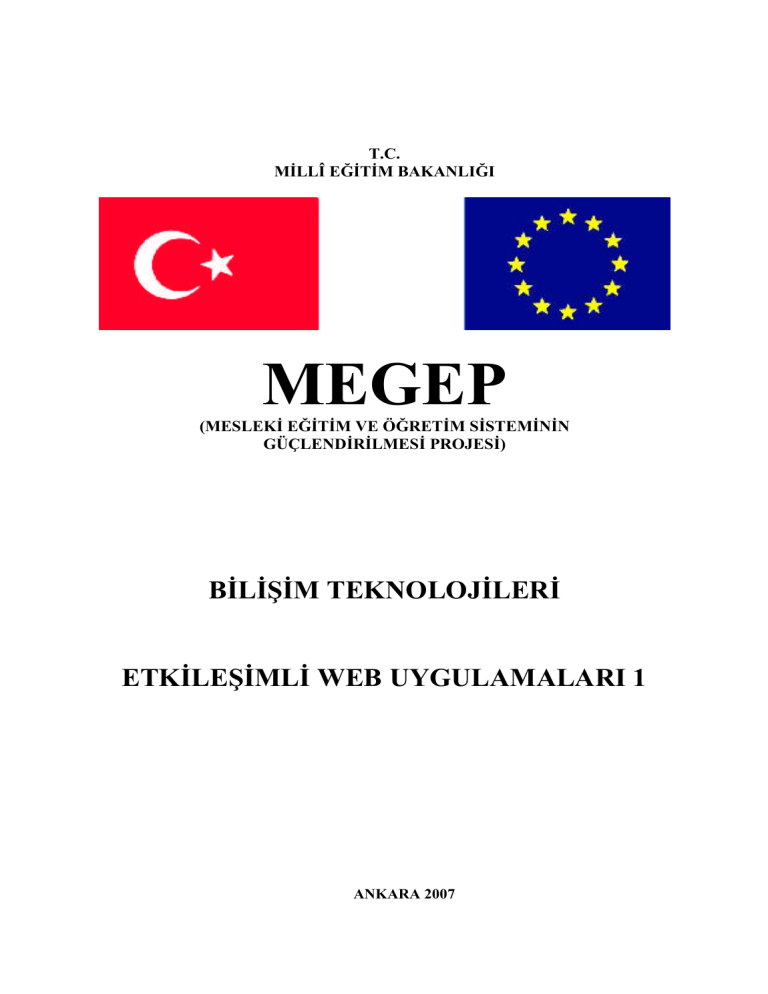
T.C.
MİLLÎ EĞİTİM BAKANLIĞI
MEGEP
(MESLEKİ EĞİTİM VE ÖĞRETİM SİSTEMİNİN
GÜÇLENDİRİLMESİ PROJESİ)
BİLİŞİM TEKNOLOJİLERİ
ETKİLEŞİMLİ WEB UYGULAMALARI 1
ANKARA 2007
Milli Eğitim Bakanlığı tarafından geliştirilen modüller;
Talim ve Terbiye Kurulu Başkanlığının 02.06.2006 tarih ve 269 sayılı
Kararı ile onaylanan, Mesleki ve Teknik Eğitim Okul ve
Kurumlarında kademeli olarak yaygınlaştırılan 42 alan ve 192 dala
ait çerçeve öğretim programlarında amaçlanan mesleki yeterlikleri
kazandırmaya yönelik geliştirilmiş öğretim materyalleridir (Ders
Notlarıdır).
Modüller, bireylere mesleki yeterlik kazandırmak ve bireysel
öğrenmeye rehberlik etmek amacıyla öğrenme materyali olarak
hazırlanmış, denenmek ve geliştirilmek üzere Mesleki ve Teknik
Eğitim Okul ve Kurumlarında uygulanmaya başlanmıştır.
Modüller teknolojik gelişmelere paralel olarak, amaçlanan yeterliği
kazandırmak koşulu ile eğitim öğretim sırasında geliştirilebilir ve
yapılması önerilen değişiklikler Bakanlıkta ilgili birime bildirilir.
Örgün ve yaygın eğitim kurumları, işletmeler ve kendi kendine
mesleki yeterlik kazanmak isteyen bireyler modüllere internet
üzerinden ulaşılabilirler.
Basılmış modüller, eğitim kurumlarında öğrencilere ücretsiz olarak
dağıtılır.
Modüller hiçbir şekilde ticari amaçla kullanılamaz ve ücret
karşılığında satılamaz.
İÇİNDEKİLER
AÇIKLAMALAR ....................................................................................................................ii
GİRİŞ ....................................................................................................................................... 1
ÖĞRENME FAALİYETİ - 1 ................................................................................................... 3
1. YAZILIM KURULUMU ..................................................................................................... 3
1.1. Web Sunucusu Kurulumu ............................................................................................ 5
1.2. .NET Yazılımı Kurulumu............................................................................................. 7
1.3. .NET Yazılımının Özellikleri ve Avantajları ............................................................. 11
1.4. İnternet Uygulamalarında İşleyiş Modelleri............................................................... 16
1.4.1. İstemci Taraflı (Client-Side) Kodlama............................................................... 16
1.4.2. Sunucu Taraflı (Server-Side) Kodlama.............................................................. 17
1.4.3. Bağlantısızlık ve Olay Yönlendirmeli (Eylem Yönelimli, Event Driven)
Programlama ................................................................................................................ 18
1.5. ASP.NET Sayfalarının Çalıştırılması......................................................................... 18
1.5.1. Web Sunucusu Yönetimi.................................................................................... 24
1.5.2. Sanal Dizin (Virtual Directory).......................................................................... 27
UYGULAMA FAALİYETİ.............................................................................................. 31
ÖĞRENME FAALİYETİ - 2 ................................................................................................. 33
2. PROGRAMLAMA DİLİ SAYFA YAPISI........................................................................ 33
2.1. Türkçe Karakterler ..................................................................................................... 33
2.2. Sayfa Yapısı ............................................................................................................... 35
2.3. ASP.NET Sayfa Elemanları ....................................................................................... 39
2.3.1. Sayfa Bildirimleri Bölümü................................................................................. 40
2.3.2. Kod bildirim bloğu............................................................................................. 40
2.3.3. HTML Sayfa Bildirimleri ve HTML Etiketleri.................................................. 41
2.3.4. Kod Çalıştırma Bloğu ........................................................................................ 41
2.3.5. Web Formu ve Web Kontrolleri ........................................................................ 42
2.4. Kodu Alt Satırdan Devam Ettirme ............................................................................. 43
2.5. Program Kodlarına Açıklamalar Eklemek ................................................................. 48
UYGULAMA FAALİYETİ................................................................................................... 50
ÖLÇME VE DEĞERLENDİRME......................................................................................... 51
MODÜL DEĞERLENDİRME .............................................................................................. 52
CEVAP ANAHTARI ............................................................................................................. 53
SÖZLÜK ................................................................................................................................ 54
ÖNERİLEN KAYNAKLAR.................................................................................................. 55
KAYNAKÇA ......................................................................................................................... 56
i
AÇIKLAMALAR
AÇIKLAMALAR
KOD
ALAN
DAL/MESLEK
MODÜLÜN ADI
MODÜLÜN TANIMI
SÜRE
ÖN KOŞUL
YETERLİK
482dk0090
Bilişim Teknolojileri
Web Programcılığı
Etkileşimli Web Uygulamaları 1
Etkileşimli web uygulamaları geliştirmek için gerekli olan
yazılımların kurulumunu anlatan öğrenim materyalidir.
40/32
Web Tasarımı Editörü 4 modülünü bitirmiş olmak
Programlama için gerekli yazılım kurulumlarını yapmak
Genel Amaç:
Gerekli ortam sağlandığında; etkileşimli web
uygulamaları için gerekli olan yazılımların
kurulumunu yapabileceksiniz.
MODÜLÜN AMACI
EĞİTİM ÖĞRETİM
ORTAMLARI VE
DONANIMLARI
ÖLÇME VE
DEĞERLENDİRME
Amaçlar:
Web programlama için gerekli öğeleri tanıyarak,
kurulumunu yapabileceksiniz.
Programlama diline ilişkin ait kod yapısını tanıyarak,
basit bir uygulama gerçekleştirebileceksiniz.
Web programlama yazılımlarını çalıştırabilecek yeterlikte
bilgisayar ve gerekli lisanslı yazılımlar.
Her faaliyet sonrasında o faaliyetle ilgili değerlendirme
soruları ile kendi kendinizi değerlendireceksiniz. Modül
içinde ve sonunda verilen öğretici sorularla edindiğiniz
bilgileri pekiştirecek, uygulama örneklerini ve testleri
gerekli süre içinde tamamlayarak etkili öğrenmeyi
gerçekleştireceksiniz.
ii
GİRİŞ
GİRİŞ
Sevgili Öğrenci,
İnternetin müthiş bir hızla yayıldığı günümüzde sadece firmalar değil bireyler de bir
internet sitesine sahip olmak istemektedirler. Öncelikle bir internet sitemiz olsun diye
oluşturulan internet siteleri zamanla geliştirilerek dinamik, etkileşimli sitelere
dönüştürülmektedir.
Bu modülde etkileşimli web uygulamaları geliştirmek için gerekli programları
bilgisayarınıza kurmayı ve bir web uygulamasının yapısını oluşturan öğeleri öğreneceksiniz.
Modülde karşılaşacağınız terimlerin Türkçe anlamları için modüllerin sonundaki
sözlük kısmından yararlanabilirsiniz. Daha ayrıntılı bilgiler için piyasada bulunan Bilişim
sözlüğünden faydalanabilirsiniz.
Unutmayın ki ne kadar araştırmacı bir tavır sergilerseniz o kadar çok kendinizi
geliştirirsiniz.
1
2
ÖĞRENME FAALİYETİ–1
ÖĞRENME FAALİYETİ - 1
AMAÇ
AMAÇ
Web programlama için gerekli programları tanıyarak, kurulumunu yapabilme.
ARAŞTIRMA
ARAŞTIRMA
ASP.NET uygulamaları oluşturmak için bilgisayara kurulması gerekli programların
neler olduğunu araştırınız. Araştırmalarınızı internette tarama yoluyla, piyasadaki kitapları
inceleyerek, bilgisayar alanındaki uzmanlara sorarak yapabilirsiniz. Araştırma sonuçlarınızı
öğretmene teslim edecek veya sınıfta sunacak şekilde raporlaştırınız.
1. YAZILIM KURULUMU
Etkileşimli web uygulamaları geliştirmek amacıyla ASP.NET, CGI, ColdFusion
(Koldfüjın) , JSP, PHP gibi çeşitli teknolojiler kullanılabilir. Web uygulamasını geliştiren
programcı bunlardan herhangi birisini seçebilir. Bu teknolojiler sayesinde alışveriş siteleri,
internet bankacılığı gibi gelişmiş uygulamalar yapılabilir.
Bu teknolojilerden biri olan ASP.NET, Microsoft firması tarafından üretilmiştir. ASP
kısaltması, Active Server Pages kelimelerinin baş harflerinden oluşmaktadır. Active Server
Pages kelimelerinin Türkçesi “Etkin Sunucu Sayfaları”dır. ASP.NET, klasik ASP’ye kıyasla
daha hızlı, işlevsel (fonksiyonel) ve güvenilirdir. ASP.NET, web uygulamaları geliştirme
kavramına getirdiği yeni yaklaşım, yöntemler ve programlama tekniğiyle ASP’nin yeni bir
sürümü olarak değil de farklı bir teknoloji olarak ele alınabilir.
İlk olarak ASP+ adıyla geliştirilen bu yeni teknoloji, Microsoft’un sunucu taraflı
internet teknolojilerini de .NET platformu altında toplama kararından sonra ASP.NET adını
almıştır.
Modül boyunca ASP.NET sayfası ve ASP.NET uygulaması kavramlarıyla
karşılaşacaksınız. ASP.NET sayfası dosya uzantısı aspx olan dosya iken, ASP.NET
uygulaması ise sadece ASP.NET sayfasını da barındırabileceği gibi, farklı dosyaları da
(örneğin, veritabanı dosyaları) barındırabilen uygulamadır. Web uygulamaları, genellikle
web sunucu üzerindeki veritabanında verileri depolayıp ziyaretçilerin bu bilgiye erişmesini
ve değiştirmesini sağlayan dinamik web siteleridir.
Hem ASP hem de ASP.NET, sunucuda çalışan uygulamalardır. Hem ASP hem de
ASP.NET sayfalarının sunucuda işlenmesi sonucu oluşan çıktı HTML kodu şeklinde web
tarayıcısında (web browser) görüntülenir. ASP.NET kodları istemci tarafından görünmez.
Sunucu taraflı programlamayla kişiye özel çözümler üretilebilirsiniz. Örneğin
kullanıcının özelliklerine, kullanıcının web tarayıcısı tipine (Explorer, Firefox, Netscape,
3
Opera gibi), kullanıcının sitenize nereden bağlandığına ya da bir alışveriş sitesinde
müşterinin daha önce aldığı ürünlere göre farklı sayfalar gelmesini sağlayabilirsiniz.
Web tarayıcısı (web browser)
Örün tarayıcısı, örün gezgini. Internet üzerinde bilgi kaynaklarını aramaya elveren ve
bağlantılı metin ve ortamların olanaklarını kullanan istemci yazılımı (Bilişim Sözlüğü). Web
kelimesi Türkçeye örün, örütbağ olarak çevrilmiştir. Kimi kaynaklarda bu kelimelerle
karşılaşabilirsiniz. Browser kelimesi de göz atıcı, gezgin, tarayıcı, görüntüleyici anlamlarına
gelmektedir.
İnterneti gezerken karşımıza çıkan sayfaların bir kısmı istemci bilgisayarda çalışan, bir
kısmı ise sunucuda çalışan sayfalardır. Eğer sayfayı oluşturan kodlar/komutlar/deyimler
istemci bilgisayarda çalıştırılıyorsa o sayfa istemci taraflı sayfa, kodlar sunucu bilgisayarda
çalıştırılıyorsa o sayfa sunucu taraflı sayfa olarak isimlendirilir.
İstemci taraflı sayfalar, sunucu tarafından üzerinde bir işlem yapılmadan istemci
bilgisayara gönderilir. İstemci bilgisayardaki tarayıcı program bu sayfaları yorumlayarak
görüntüler. Özetle, tüm işlemleri istemci bilgisayar yapar.
ASP.NET sayfaları gibi sunucu taraflı sayfalarda tüm kodlar sunucu bilgisayarında
çalışır, işlem sonuçları HTML şeklinde istemci bilgisayara gönderilir. İstemci bilgisayardaki
web tarayıcı program HTML satırlarını internet sayfaları şeklinde kullanıcıya gösterir.
Örneğin, bir öğrenci ÖSYM sitesine girip, ÖSYM numarasını yazdığı anda, sunucuda
kendisine ait işlemler yapılır, sonuçlar HTML şeklinde öğrencinin kullandığı bilgisayara
gönderilir.
Resim 1.1: İstemci-sunucu mantığı
ASP’de dosya uzantısı .asp, ASP.NET’de dosya uzantısı .aspx olarak verilir. Aynı
sunucuda ASP ve ASP.NET birlikte çalışabilir. ASP.NET’in en büyük özelliklerinden biri de
ASP.NET uygulamalarını 20’den fazla programlama dili ile gerçekleştirebilmenizdir.
4
Örneğin, C# (C Sharp), C++ (C Plus Plus), Java, Pascal (Paskal), Perl (Pörl), Visual Basic
(Görsel Basic).
Etkileşimli Web Uygulamaları modüllerinde ASP.NET’in 2.0 sürümü kullanılacaktır.
ASP.NET 2.0 aşağıdaki platformlarda çalışabilir:
Microsoft Windows 2000 Professional and Server (Service Pack 3)
Microsoft Windows XP Professional.
Microsoft Windows 2003 Server Ailesi.
Yukarıdaki işletim sistemlerini rahatlıkla kullanabildiğiniz bir bilgisayar donanımı
ASP.NET’i de çalıştıracaktır.
ASP.NET sayfalarını oluşturabilmek için metin editörü programına, çalıştırabilmek
veya test etmek içinse .NET Framework (Çerçeve) programı ile bir web sunucu programını
kurmaya ihtiyacınız vardır. Ayrıca ASP.NET sayfalarınızı görüntüleyebilmek için bir web
tarayıcısı kullanacaksınız. Bu modül yazılırken aşağıdaki özelliklere sahip bir bilgisayar
kullanılmıştır:
İşletim Sistemi
Web sunucu yazılımı
.NET Framework
Web tarayıcısı
Windows XP Professional Service Pack 2
Internet Information Services 5.1 – IIS
(internet bilgi servisi)
.NET Framework Version 2.0 Redistributable Package
IE 6.0 (Internet Explorer 6.0)
Tablo 1.1: Modül yazılırken kullanılan bilgisayarın özellikleri
NOT: .NET Framework programının 2.0 versiyonuyla birlikte IIS’nin 5.x’den önceki
sürümleri kullanılamaz.
Bir ASP.NET uygulaması geliştirirken hataları düzeltmek için 2 yol vardır. İlki,
bilgisayarınızı ASP.NET uygulamalarını çalıştırabilecek bir sunucuya çevirmek, diğeri ise
internet ortamında ASP.NET sayfalarını bulunduran, sunan (hosting) bir firmanın sunucu
bilgisayarına yükleyip buradan test etmektir.
Bu iki yöntemden birincisi, zaman ve maliyet açısından daha yararlıdır. ASP.NET
sayfalarını geliştirebilecek şekilde bilgisayarınızı ASP.NET sunucusuna çevirdiğinizde,
internete bağlı olmadan sayfalarınıza son şeklini verebilirsiniz.
1.1. Web Sunucusu Kurulumu
Sunucuda çalışan ASP.NET sayfalarını kendi bilgisayarınızda geliştirmek, test etmek
için bilgisayarınızı sunucu bilgisayar gibi kullanabilmeniz gereklidir. Bu amaçla
bilgisayarınıza çeşitli web sunucu programlarını yüklemelisiniz. Etkileşimli Web
Uygulamaları modüllerinde web sunucusu olarak Internet Information Services (IIS)
programı kullanılacaktır. Bilgisayarınıza IIS gibi bir web sunucusu yüklediğinizde
bilgisayarınızı sunucu bilgisayar gibi kullanabilirsiniz. ASP.NET sayfalarının
5
çalıştırılmasından istemci bilgisayara gönderilmesine kadar ki tüm işlemleri web sunucusu
yerine getirir.
Şimdi IIS kurulumu gerçekleştirelim. Denetim Masası’ndan Program Ekle/Kaldır
iletişim kutusuna gelerek, Windows Bileşenlerini Ekle/Kaldır düğmesine tıklatınız.
Karşınıza aşağıdaki pencere çıkacaktır.
Resim 1.2: Windows Bileşenleri penceresi
Bu pencereden Internet Information Services (IIS)’yi seçip, Windows CD’sini
takarak (İsterseniz Ayrıntılar düğmesiyle IIS için isteğe bağlı ek bileşenleri ekleyebilir veya
kaldırabilirsiniz) İleri tuşuna basınız. IIS kurulumunu gösteren aşağıdaki pencere gelecektir.
6
Resim 1.3: Bileşenler yapılandırılıyor penceresi
Karşınıza çıkan sonraki pencerede Son düğmesine tıklatınız.
Resim 1.4: Windows bileşenleri sihirbazı tamamlanıyor penceresi
1.2. .NET Yazılımı Kurulumu
.NET Framework içinde bulundurduğu servis, program ve hizmetlerle ASP.NET
sayfalarınızı test edebilmenizi ve yayımlamanızı sağlayan Microsoft’un geliştirdiği
uygulama geliştirme platformudur.
7
İnternet üzerinde ASP.NET sayfaları barındırmak, işletim sistemini .NET uyumlu
yapmak için .NET Framework yazılımının yüklenmesi gereklidir. ASP.NET sayfaları
oluşturmak için gerekli olan dosyalar .Net Framework içerisindedir. Sisteminize Framework
1.1 kurduğunuzda ASP.NET 1.1, Framework 2.0 kurduğunuzda ASP.NET 2.0 sürümüyle
çalışırsınız. .NET Framework kendini IIS’ye göre yapılandırdığından (konfigüre ettiğinden)
.NET Framework kurulmadan önce IIS programı sisteminizde kurulu olmalıdır.
Framework’un “Redistributable” (yeniden dağıtılabilir) ve “SDK” isimleriyle 2 farklı
dağıtımı vardır. Bir tanesini yüklemek yeterlidir.
“Redistributable” şeklindeki dağıtım, ASP.NET uygulamalarınızı çalıştırmak için
gerekli bütün bileşenlere sahiptir.
“Software Development Kit – SDK (yazılım geliştirme kiti) dağıtımı ise,
Redistributable dağıtımına ek olarak, yardım dosyaları, çeşitli araçlar, örnek uygulamalar
içermektedir. Web uygulamaları geliştirmede tecrübe kazandığınızda büyük ihtimalle SDK
dağıtımını kullanmayı tercih edeceksiniz. İçerdiği ek program ve dokümanlardan dolayı
SDK dağıtımının dosya boyutu diğerine göre fazladır.
.NET Framework’ü aşağıdaki siteden indirebilirsiniz.(download)
http://msdn.microsoft.com/netframework/downloads/updates/default.aspx
Bu siteye girdiğinizde “.NET Framework Version 2.0 Redistributable Package”
başlığı altındaki “Download x86 version” bağlantısını tıklatın. Karşınıza gelen pencerede
“Download” düğmesine tıklatın. Tıklattığınızda karşınıza gelen iletişim kutusunda “Kaydet”
düğmesine tıklatarak dosyayı (dotnetfx) bilgisayarınızda uygun bir yere kaydedin.
.NET Framework Version 2.0 Redistributable paketinin ihtiyaç duyduğu sistem
gereksinimi yukarıda bahsedilen Microsoft’ un sitesinde aşağıdaki şekilde belirtilmiştir.
Sistem Gereksinimleri
Desteklenen İşletim Sistemleri :
Windows 2000 Service Pack 3; Windows 98; Windows 98 Second Edition (SE); Windows
ME; Windows Server 2003; Windows XP Service Pack 2
Gerekli yazılım :
Windows Installer 3.0. (Windows 98/ME için Windows Installer 2.0.)
Windows Installer 3.1 veya daha üst sürümler tavsiye edilir.
Internet Explorer 5.01 veya daha üst sürümleri
Gereken disk alanı: 280 MB (x86), 610 MB (x64)
Tablo 1.2: Sistem Gereksinimleri
Etkileşimli Web Uygulamaları modüllerinde Redistributable 2.0 dağıtımı kullanmıştır.
İsterseniz Redistributable 2.0 dağıtımını kurduktan sonra SDK dağıtımını kurabilirsiniz.
8
.NET Framework’ü kurmaya başlayalım. Yukarıdaki adresten indirmiş olduğunuz
Redistributable 2.0 dağıtımını içeren dotnetfx dosyasını çalıştırınız. Program kurulum için
gereken dosyaları açacaktır.
Resim 1.5: .NET Framework yükleniyor
Resim 1.6 : Microsoft .NET Framework 2.0 Kurulumuna Hoş Geldiniz penceresi
Ardından kurulum için kullanacağınız sihirbaz karşınıza gelecektir. Bu pencerede İleri
düğmesine tıklayınız. Karşınıza Son Kullanıcı Lisans Sözleşmesini gösteren pencere
gelecektir.
9
Resim 1.7: Son kullanıcı lisans sözleşmesi penceresi
Lisans sözleşmesinin koşullarını kabul ediyorum onay kutusunu işaretledikten
sonra Yükle düğmesine basınız.
Resim 1.8: Bileşenler yükleniyor penceresi
10
.NET Framework’ün bileşenleri yüklenmeye başlayacaktır.
Resim 1.9: Kurulum tamamlandı penceresi
Kurulum Tamamlandı pencesinde Son düğmesine basarak kurulumu bitiriniz.
NOT: Bu ürünün en son hizmet paketleri ve güvenlik güncelleştirmeleri çıktıkça kurarsanız
sisteminizi güncel tutmuş olursunuz.
1.3. .NET Yazılımının Özellikleri ve Avantajları
Eskiden beri programlar, çalıştırılacakları bilgisayarın işletim sistemine göre
derlenerek makine dilini çevrilmekte ve bu şekilde işletim sistemiyle doğrudan bağlantı
kurarak çalışmaktadır. Programın hangi işletim sisteminde çalışacak şekilde yazıldığının
kullanıcı tarafından bilinmesi gerekir. Aşağıda Türkçe bir sıkıştırma programı olan Ezip
programının hangi işletim sisteminde çalışacak şekilde hazırlandığı belirtilmiştir. Bu
program Windows işletim sistemi dışındaki diğer işletim sistemlerinde çalışamaz.
Resim 1.10 : Ezip programı
11
Program bir işletim sistemine göre yazıldıktan sonra farklı işletim sistemlerinde
çalışmaz. Sonuç olarak, bir programın farklı işletim sistemlerinde de çalışması için istenilen
işletim sistemi için ayrı olarak yazılması gerekir. Aşağıda “Opera Changelogs” isimli
internet tarayıcısının hangi işletim sistemleri (platformlar) için hazırlanmış olduğu
görülmektedir.
Opera Changelogs: All platforms (Opera Changelogs : Tüm Platformlar)
Choose your platform (Platformu Seçiniz)
Windows
Mac
Linux
FreeBSD
Solaris
OS2
QNX
Opera for Mobile (Mobil bilgisayarlar için)
Opera Mini™
Opera PocketPC
Opera for Windows Mobile
Opera for Symbian
Opera for Series60
Tablo 1.3: Farklı platformlar için Opera yazılımı
Firefox isimli web tarayıcısının farklı işletim sistemleri için hazırlanmış sürümlerinin
linkleri aşağıdaki resimde görülmektedir. Dikkat ederseniz, farklı işletim sistemleri için
yazılmış programın boyutlarında da farklılık vardır.
Resim 1.11 : Firefox programının farklı işletim sistemleri için hazırlanmış sürümleri
Programların farklı platformlarda çalışmasını sağlamak amacıyla Java programlama
dilinin üreticisi Sun Microsystems firması, Java Sanal Makinesi programını geliştirmiştir.
Böylelikle Java diliyle geliştirilmiş bir program, Java Sanal Makinesinin kurulu olduğu
birçok platformda çalışabilmektedir. Fakat farklı platformda çalıştırılacak programın, Java
programlama diliyle yazılma zorunluluğu, diğer programlama dillerinin üreticileri ve
kullanıcıları için istenilmeyen bir durumdur.
Microsoft firması, herhangi bir programlama diliyle yazılmış bir programın her
platformda çalışmasını sağlamak amacıyla .NET Framework programını geliştirmiştir. Şu an
12
.NET Framework, 20’den fazla dilin kullanılmasına destek vererek farklı dillerle program
yazma alternatifini sunmaktadır. Fakat .NET ortamı sadece Windows üzerine
kurulabilmektedir. Linux işletim sistemi üzerine kurulabilmesi için geliştirme çalışmaları
devam etmektedir. Linux üzerinde ASP.NET uygulamaları oluşturmak amacıyla MONO adlı
program geliştirilmektedir. Program geliştirme işlemleri tamamlanınca, herhangi bir dille
yazılmış bir program Windows veya Linux platformlarında çalışabilecektir. Gelecekte
varılmak istenen hedef, herhangi bir dille yazılmış bir programın herhangi bir işletim sistemi
üzerinde sorunsuz çalışmasını sağlamaktır. Böylelikle yazılım geliştiriciler, yazdıkları
programın işletim sistemiyle uyum sorunu yaşayıp yaşamayacağı düşünmeden, bununla
vakit kaybetmeden herhangi bir programlama diliyle programlarını yazabilecektir.
Sonuç olarak .NET Framework, yazılan uygulamaların derlenip işletim sistemine
uygun olarak çalıştırılmasını sağlayan bir arabirimdir. Aşağıdaki şekilde de görüldüğü gibi
.NET framework işletim sistemi ile uygulama arasında bir arabirim durumundadır.
UYGULAMA
(PROGRAM)
.NET
FRAMEWORK
İŞLETİM
SİSTEMİ
Şekil 1.1: .NET Framework’ün arabirim olma özelliği
.NET Framework’ün yüklü olduğu bir bilgisayara C#, C++, JAVA, Perl, Visual Basic
gibi farklı dilde yazılmış uygulamaları yükleyebilir ve sorunsuzca kullanabilirsiniz. Şimdilik
sadece Microsoft tabanlı işletim sistemlerinde çalışan .NET Framework’ün diğer işletim
sistemleri için sürümleri hazırlanmaktadır.
.Net Framework çalışma mantığı
.NET Framework çalışma mantığını anlatmadan önce derleme kavramını kısaca
gözden geçirelim. Bir program herhangi bir programlama diliyle yazıldıktan sonra
bilgisayarın anlayacağı dil olan makine diline (0 ve 1’lerden oluşan dil) çevrilir. Bu işleme
derleme (compile) denir. Programın çalışması derleme işleminden sonra gerçekleşir.
Kısacası, program derlenip bilgisayarın anlayacağı hale gelince çalıştırılır.
13
Var
ad : string
Begin
Write(‘Merhaba’)
Write(“Dünya’)
End
Makine diline derleme
00100101001
01000010101
01000101010
10011110101
10101101010
10101100011
Programın Kaynak Kodu
Program
Şekil 1.2: Geleneksel yöntem
Fakat her derlenmiş program farklı yapılardaki bilgisayarlarda çalışamaz. Örneğin,
Macintosh bilgisayarlarda derlenmiş bir program PC (Personel Computer=Kişisel
Bilgisayar) yapısındaki bilgisayarlarda çalışmaz. Eğer o programı PC’de de çalıştırmak
istiyorsak, programı yeniden bu bilgisayara göre derlemeniz gerekir.
VB
C++
C#
VB
Derleyici
C++
Derleyici
C#
Derleyici
PERL
Diğer
Diller
PERL
Derleyici
Diğer diller
için
Derleyiler
JAVA
JAVA
Derleyici
Microsoft Intermediate Language (MSIL)
Common Language Runtime (CLR)
Just In Time (JIT) Compiler = JIT Derleyicisi
Makine Dili
Şekil 1.3 : .NET Framework’ün çalışma mantığı
Yukarıdaki şekilden hareketle .NET Framework’ün çalışma mantığını inceleyelim.
.NET Framework’te farklı dillerde yazılmış programlar kendilerine özgü, uygun derleyiciler
kullanılarak MSIL adı verilen orta düzey bir dile (ara dile) çevrilir. MSIL dilinin temelini
Assembly (montaj) oluşturur. MSIL diline dönüştürülen program çalıştırıldığında, CLR, Just
In Time Compiler kullanarak program kodlarını makine diline çevirir. Bu işlem bir defaya
mahsus gerçekleştirilir. Bu derlemenin sonucunda programınız işletim sistemlerinden
bağımsız hale gelir, platform bağımsız olarak çalıştırılabilir. Özetle, .NET Framework’le
platform ve programlama dili bağımsız programlar geliştirmek hedeflenmektedir.
14
Var
ad : string
Begin
Write(‘Merhaba’)
Write(“Dünya’)
End
MSIL’e derleme
MSIL
CLR
Programın Kaynak Kodu
00100101001
01000010101
01000101010
10011110101
10101101010
10101100011
Program
Şekil 1.4: .NET Framework’ün kullandığı yöntem
.NET Framework 3 temel bileşenden oluşur.
1. Common Language Runtime
2. Ortak Tip Sistemi (Common Type System)
3. .Net Sınıf Kütüphanesi (.Net Class Library)
.NET Framework
Common Language Runtime
Ortak Tip Sistemi
.Net Sınıf Kütüphanesi
İşletim Sistemi
Şekil 1.5: .NET Framework’ün bileşenleri
Common Language Runtime’ın görevi .Net uygulamalarını yüklemek ve
çalıştırmaktır. Ortak tip sistemi, tüm dillerdeki değişken ve referans tipleriyle uyumlu olacak
şekilde oluşturulmuş tipleri içeren sistemdir. .NET Sınıf Kütüphanesi, uygulama geliştirirken
ihtiyaç duyulabilecek, nesneye dayalı sınıfların yer aldığı kütüphanedir.
Peki nesne (object) ve sınıf (class) kavramları ne demektir?
Programcılar, program yazmaya başladıklarında programla ilgili her öğeyi (Örneğin,
pencereler, menüler, düğmeler vs.) kendileri yazmazlar. Eğer her programcı bunları kendisi
yazmaya kalkışırsa, zaman ve emek gereksiz yere harcanmış olur. Çünkü her programda
ortak olarak kullanılabilecek bir öğe programcılar tarafından en baştan, tekrar tekrar yazılmış
olur. İşte bu durumda önceden hazırlanmış programlar kullanılır ki bunlara nesne adı verilir.
Programcı pencere, menü, düğme, iletişim kutusu vb. gibi nesnelerin bir kopyasını kendi
programına dahil eder, bu nesneler üzerinde kendi geliştirdiği programa özel değişiklikler
yapar, nesneleri kendi programına uyumlu hale getirir. Örneğin, pencere nesnesinin
15
boyutlarını, görünümünü değiştirir veya iletişim kutusundaki mesajın içeriğini değiştirir.
Tüm programlar nesneleri kullanmaktadır. Örneğin, Windows işletim sistemi bağımsız ve
tekrar kullanılabilen nesnelerden oluşur.
Programcı için, kendi programına dahil edeceği pencere veya menü nesnesinin hangi
programlama dilinde yazıldığı önemli değildir. Programcıyı ilgilendiren bu nesneyi kendi
programına nasıl tanıtacağı ve çalıştıracağını bilmektedir. Bu durum, programcıları
ürettikleri programları paylaşabilme ve geliştirebilme yolunu açmıştır. Nesneler, özelliklerini
ve yapacakları işlevi ait oldukları sınıftan alırlar. Yani her nesne bir sınıfa aittir ve o sınıftan
türetilirler.
Özetle programcılar geliştirdikleri programda pencere, düğme gibi program
parçalarını oluşturmak için program içine kodlar yazmazlar. Bu kodları sınıflar içerisine
yazarlar, böylelikle sınıflar oluşturmuş olurlar. Daha sonrada bu sınıflardan türettikleri
nesneler vasıtasıyla bu program parçalarını kullanırlar. Bir işlem için her defasında kod
yazmak yerine o işlemi yerine getiren nesneyi programlarına dahil ederler. Bu tarz
programlamaya nesneye yönelik (Nesne tabanlı) programlama adı verilir.
.NET Framework’te karşılaşılacağımız diğer bir kavram ad alanı (namespace)
kavramıdır. Farklı kaynaklarda namespace kavramı için “ad uzayı”, “ad ortamı” ifadeleri
kullanılmaktadır. .NET Framework birçok ad alanının toplamından oluşur. Ad alanı ise
benzer özelliklerine göre gruplandırılmış sınıflardan oluşur. Yani, aynı isim altındaki sınıflar,
o isimle bir ad alanını oluştururlar. ASP.NET, tüm uygulamalar için gerekli gördüğü ad
alanlarını, uygulamalara otomatik olarak ekler. Uygulama geliştiricisi, hazırladığı uygulama
için ayrıca bir ad alanı kullanmak isterse, uygulamasına bu ad alanını eklemelidir.
1.4. İnternet Uygulamalarında İşleyiş Modelleri
İnternet üzerinde tüm uygulamalar istemci-sunucu modeline göre çalışır. Yani, istemci
bilgisayar internet üzerinden bir istekte/talepte bulunur, sunucu bilgisayar bu isteğe cevap
verir. Tarayıcınızda bir internet adresi yazmanız bir istektir. Bu internet adresini barındıran
sunucu bu siteyle ilgili bilgileri tarayıcınıza göndererek talebinize cevap vermiş yani bu
isteği karşılayan hizmeti size sunmuş olur.
En basit internet sayfası sadece HTML etiketlerinden (tag) oluşur. Zamanla internet
sayfalarını daha işlevsel yapmak amacıyla HTML etiketleri dışında çeşitli kodlar
kullanılmaya ve internet sayfalarının çalışma mantığında değişiklikler yapılmaya
başlanmıştır.
1.4.1. İstemci Taraflı (Client-Side) Kodlama
Web sayfalarının istemci üzerinde çalıştığı sistemdir. Sunucu bilgisayarlar HTML
dosyalarını bulundururlar, barındırırlar (hosting işlemi). Bir kullanıcı internet tarayıcısından
bu sayfanın internet adresini girdiğinde (sunucuya talep geldiğinde), sunucu bu sayfanın bir
kopyasını istemciye gönderir. Dikkat edilirse, sunucu sayfa üzerinde hiçbir işlem yapmadan
sayfanın bir kopyasını istemciye gönderir. İstemci bilgisayardaki tarayıcı, gelen HTML
kodlarını yorumlayarak gösterir.
16
HTML ile yapılan basit sayfaları geliştirmek, daha fazla amacı gerçekleştirmek
niyetiyle betik (script) diller kullanılmaya başlanmıştır. Bu sayede net sayfaları daha işlevsel,
etkileşimli olmuşlardır. Yani kullanıcı sadece internet sayfalarını gören kişi olmaktan çıkıp,
sayfayla etkileşim kuran kişi duruma gelmiştir. Örneğin, düz HTML sayfasını inceleyen bir
kullanıcı, sayfadaki bilgileri okur, resimlere bakar, animasyonları seyreder. Fakat betik
dillerin eklendiği bir HTML sayfasında, kullanıcının seçimlerine, isteğine göre değişen
menüler kullanabilir, resim ve animasyonlar seyredebilir. Böylelikle kullanıcı sayfayla
etkileşim, iletişim halindedir.
İstemci taraflı kodlamada (kullanıcı taraflı kodlama da denir), betik dillerle
güçlendirilmiş net sayfaları eskiden olduğu gibi istemci bilgisayarda çalışır. Sunucu hala
kendisinden talep edilen sayfada hiçbir işlem yapmadan istemciye gönderir. İstemcideki
tarayıcı HTML kodlarıyla beraber betik kodları da yorumlar, kullanıcıya gösterir. Dikkat
edilirse yapılan işlemler tamamıyla istemci bilgisayarda gerçekleşir ve sunucu bilgisayarın
istemci bilgisayardaki işlemlerle ilişkisi yoktur. Sunucu sadece kendisinden bir sayfa talep
edildiğinde o sayfanın bir kopyasını istemciye göndererek bu talebe cevap verir.
SUNUCU
HTML
+
BETİK
KODLAR
İSTEMCİ
TARAYICISI
(Yorumlama)
Şekil 1.6 : Sayfanın istemci tarayıcısında yorumlanıp gösterilmesi
1.4.2. Sunucu Taraflı (Server-Side) Kodlama
Web sayfalarının sunucu üzerinde çalıştığı sistemdir. Bu sayfalarda kullanılan betik
kodlar, özel belirteçlerle sunucuda çalışan kodlar olduklarını belirtirler. Net sayfaları web
sunucuda çalıştırıldıktan, işlendikten sonra, HTML biçiminde istemciye gönderilir. Bu
durumda sunucu pasif durumdan aktif duruma geçmiştir. Kullanıcıdan gelen bilgilerin
sunucuda işlenmesi imkanı web sitesi sahibinin işlerini kolaylaştırmakta, site üzerindeki
denetimini artırmaktadır.
Kodlar istemcide çalışmadığından istemci bilgisayarlarda performans artışı olur. Tabii
ki, hızla çalışan sayfalar görebilmeniz için sayfayı sunan sunucu bilgisayarın yüksek
performanslı olması gereklidir.
Sunucu taraflı programlamanın bir diğer avantajı güvenliktir. İnternet tarayıcınızda
istemci taraflı bir sayfanın kaynağını görüntüleyebilirken, sunucu taraflı bir sayfanın
kaynağını görüntüleyemezsiniz. Kaynağı görüntüleyemediğinizden uygulamanın açıklarını
bulmanız da zorlaşır. Sunucu taraflı uygulamaların daha güvenli olması elektronik ticaret (eticaret) kavramını geliştirmiştir.
17
1.4.3. Bağlantısızlık ve Olay Yönlendirmeli (Eylem Yönelimli, Event Driven)
Programlama
İnternet uygulamalarının işleyiş modeli olan istemci-sunucu (istek/cevap) modelinde
istemci ile sunucu arasında sürekli bir bağlantı yoktur. Birisiyle telefonda görüştüğünüzde
konuşmanızı bitirene kadar aranızda bir bağlantı vardır. Ancak internette istemci ile sunucu
arasında doğrudan (direkt) bir bağlantı yoktur. Sunucu, istemcinin isteklerini, istemciyi
belirleyen IP adresini de ekleyerek paket halinde internet ortamına gönderir. Bu istek internet
üzerinde belli merkez noktalardan geçerek istemciye ulaşır.
Sunucuyla istemcinin birbirleriyle sürekli bağlantı halinde olmamasından dolayı,
istemci herhangi bir istekte bulunmadıkça, sunucu istemci bilgisayarda meydana gelen
değişiklikleri bilemez, takip edemez. Fakat web sitesi geliştiricileri istemcideki
gelişmelerden haberdar olmak isterler.
ASP.NET olay yönlendirme mantığıyla bu sorunu çözmüştür. Nesneye yönelik
programlamada kullanılan bu kavram kullanıcının her hareketinin bir “olay” olarak
değerlendirilmesi mantığına dayanır. Örneğin, kullanıcının bir düğmeye basması, bir onay
kutusunu işaretlemesi, bir seçeneği tıklaması, farenin hareket etmesi, klavyeden bir tuşa
basması bir olaydır. Programcı bir olay gerçekleştiğinde yapılmasını istediği işleri
kodlayarak programına ekler. Böylelikle program kullanıcının hareketini ifade eden olayın
gerçekleşmesi sonucunda kullanıcının isteğini yerine getirir.
ASP.NET sayfaları içerisine hem sunucu hem de istemci tarafta çalışan kodlar eklenir.
İstemci tarafındaki kodlar olay yönlendirme mantığıyla istemci bilgisayarda gerçekleşen
işlemleri takip ederek, bu işlemleri sunucuya bildirir. Bu şekilde sunucu, istemcideki her
hareketi izler. İnternet uygulamaları geliştirenler de istek/cevap modelinin sıkıntılarını
hissetmeden, uygulamalarını geliştirebilmektedirler. Sonuç olarak nesneye yönelik
programlama tekniğini kullanan ASP.NET, olay yönlendirme kavramıyla istemcideki
değişiklikleri takip edebilmektedir.
Ayrıca olay yönlendirmeli programlama sayesinde sayfadaki bir değişiklikte tüm
sayfa üzerinde işlem yapmak yerine hangi olay gerçekleşmişse sadece o olaylar ilgili işlem
yapılmaktadır. Bu durum aynı anda yüzlerce siteyi barındıran sunucuları, tüm sayfayı tekrar
tekrar çalıştırma işleminden kurtarmaktadır.
1.5. ASP.NET Sayfalarının Çalıştırılması
ASP.NET sayfalarınızı “Not Defteri” gibi basit bir metin düzenleyicisi (editör)
kullanarak oluşturabilirsiniz.. Ancak Html, ASP.NET kodlarını tanıyıp farklı renklerle
gösteren bir metin düzenleyici kullanmanız işinizi kolaylaştıracaktır. Aşağıda ASP.NET
sayfasını oluşturan ifadelerin çeşitli programlardaki renklendirilmesi gösterilmektedir.
18
Resim 1.12: Dreamweaver MX2004 programında kodların görünümü
Resim 1.13 : Homesite+ programında kodların görünümü
Resim 1.14 : Visual Studio programında kodların görünümü
İsterseniz web uygulamaları tasarlamayı, görsel işlemler yapmayı, kodlamayı,
geliştirmeyi kolaylaştıran Dreamweaer, Frontpage, Homesite+, Visual Studio.NET, Web
19
Matrix gibi programları kullanabilirsiniz. Sık kullanılan bu programların dışında da birçok
program mevcuttur.
Visual Studio.NET, .NET uygulamaları geliştirmek için çok uygun bir ortam sunar
fakat ASP.NET sayfalarını çalışmak için zorunlu olarak Visual Studio .NET kurulması
gerekmez. ASP.NET sayfaları oluşturmak için kullanılan programların demo veya paylaşımlı
yazılım (shareware) hallerini kullanıp program hakkında bilgi edinebilirsiniz.
Fiyat/performans ve kullanım rahatlığı açısından hangisini uygun buluyorsanız o programı
seçersiniz. Modüllerde ASP.NET sayfaları Not Defteri kullanılarak oluşturulacaktır.
Aşağıdaki kodları Not Defteri programını açarak yazınız. Programı oluşturan kodların
rahat okunmasını sağlamak amacıyla çeşitli yerlerde boş satırlar bırakılmıştır. Bu satırların
program için özel bir anlamı yoktur. Siz de rahat kod yazmanızı ve okumanızı sağlayacak
şekilde çeşitli düzenlemeler yapabilirsiniz. Örneğin, kimi satırları içeriden başlayarak farklı
bölümler oluşturabilirsiniz. Kodların sağ tarafındaki numaralar, sayfanın açıklaması
yapılırken bahsedilen satırın kolay bulunması için konulmuştur. Dolayısıyla dosyayı
oluştururken yazmayınız.
1
<%@ page language="VB" %>
2
<script runat="server">
3
4
5
sub page_load(obj as object, e as eventargs)
metin.text ="ASP.NET Dünyasına Hoşgeldiniz"
end sub
6
</script>
7
<html><body>
8
<asp:label id="metin" runat="server" />
9
</body></html>
Dosya menüsünden Kaydet komutunu çalıştırıp Farklı Kaydet penceresine ulaşınız.
Konum olarak D sürücüsünü seçiniz. Dosya adı kısmına deneme.aspx yazıp, kodlama
kısmından UTF-8’i seçerek dosyayı kaydediniz. Örnek ASP.NET sayfası ekranda ASP.NET
Dünyasına Hoşgeldiniz yazısını görüntüleyen bir sayfadır. Sayfayı oluşturan kodların
yapısı, görevleri, işleyiş mantığı daha sonra anlatılacaktır.
DİKKAT : Modüller boyunca oluşturduğunuz dosyaları sabit diskinizde uygun bir
yerde depolayınız. İleride bu dosyalarla çalışmak gerektiğinde tekrar yazmakla vakit
kaybetmezsiniz. Ayrıca evde bilgisayarınız varsa, hem evde çalışmak hem de dosyalarının
bir yedeğini bulundurmak açısından disket, CD, flaş disk, taşınabilir disk vb. ortamlar
kullanarak dosyalarınızın yedeklerini ev bilgisayarınızda tutabilirsiniz. Deepfreeze benzeri
programlar kullanıyorsanız dosyalarınızı kaybolmayacak bir sürücüye kaydediniz.
Bir sayfadan yararlanarak başka sayfalar oluşturmak amacıyla ASP.NET sayfasını Not
Defterinde açıp, Farklı Kaydet komutu ile farklı bir isim vererek yeni bir dosya
oluşturabilirsiniz. Oluşturduğunuz bu dosyada istediğiniz satırları değiştirip hızlıca yeni
ASP.NET sayfası geliştirebilirsiniz.
20
Şimdi gelelim ASP.NET sayfalarının çalıştırılması mantığına. Acaba geliştirdiğiniz
ASP.NET sayfalarını, bir HTML sayfalarını çalıştırdığınız gibi web tarayıcının adres
çubuğundan dosyanın adını yazarak veya dosyanın üzerine çift tıklayarak çalıştırabilir
miyiz? Deneyelim görelim.
Yukarıdaki dosyayı, üzerine çift tıklayarak veya web tarayıcının adres çubuğundan
çağırarak çalıştırdığınızda istenilen görüntü elde edilemeyecektir. Aspx uzantılı dosyalarınızı
başka bir programla ilişkilendirdiyseniz o program çalışacaktır. Eğer dosyanızı aşağıda
gösterildiği gibi Internet Explorer gibi bir tarayıcıyla açmak isterseniz aşağıdaki görüntü
karşınıza çıkacaktır. İstenilen mesaj değil yazılan tüm komutlar ekranda gözükecektir.
Kimi ASP.NET dosyaları çalıştırıldığında ekranda hiçbir şey gözükmeyebilir.
Resim 1.17 : Deneme.aspx dosyasının Internet Explorer’la açılması
Resim 1.18 : Deneme.aspx dosyasının Internet Explorer’daki ekran görüntüsü
21
Görüldüğü gibi “aspx” uzantılı ASP.NET dosyaları HTML dosyalarının çalıştırıldığı
gibi çalıştırılamamaktadır. Çünkü aspx dosyaları, istemci bilgisayardaki tarayıcı program
tarafından değil, sunucu bilgisayar tarafından çalıştırılmalıdır. Sunucu, dosyaları çalıştırmalı
ve istemci bilgisayara göndermelidir. Daha önce anlatılan bilgisayara IIS programını
kurmanın amacı burada kendini göstermektedir. IIS ile bilgisayar sunucu bilgisayar gibi
çalıştırılmaktadır.
IIS, sunucu taraflı sayfalarının, uygulamaların çalıştırılacağı varsayılan (default) bir
klasör belirler. Bu varsayılan klasör C:\Inetpub\wwwroot klasörüdür. Bu klasöre
kaydettiğiniz dosyalar sunucuda çalıştırılacak dosyalar olarak değerlendirilecektir. Buradaki
dosyaları tarayıcınızın adres çubuğundan girerek çağırmaya çalışmayınız, daha öncede
belirtildiği gibi ASP.NET uygulamaları bu şekilde çalıştırılamazlar. Dosya çalışsa dahi tam
olarak istenilen sonuç elde edilemez.
ASP.NET sayfaları, sunucu adıyla birlikte sayfanın adresi belirtilerek çalıştırılır. IIS
kurulduktan sonra sunucu bilgisayar olarak çalıştıracağınız bilgisayarınızın sunucu ismi,
Windows’u kurarken girdiğiniz bilgisayar ismiyle aynıdır. Bilgisayarınızın dolayısıyla
sunucunuzun ismini şu şekilde öğrenebilirsiniz. Masaüstündeki Bilgisayarım simgesine sağ
tıklatınca gelen kısayol menüsünden Özellikler komutunu tıklatın. Karşınıza gelen
pencerede Bilgisayar adı sekmesine tıklatın. Gelen pencerede bilgisayarınızın ismini
göreceksiniz.
Resim 1.19 : Sistem özellikleri
22
Sunucu adı olarak bilgisayar adı yerine localhost ifadesini de kullanabilirsiniz. Hem
bilgisayar adı hem de localhost ifadesi wwwroot klasörünü referans alır.
ASP.NET sayfalarını çalıştırma yöntemi aşağıdaki şekildedir. (Tarayıcınızın adres
çubuğuna yazılacak.)
http://bilgisayarınızın adı/ASP.NET sayfası adı
veya
http://localhost/ASP.NET sayfası adı
(http://localhost/sayfaadi.aspx)
Örnek:
http://mehmet/deneme.aspx
http://localhost/deneme.aspx
NOT : Tarayıcınızda http:// ifadesini kullanmadan da yukarıdaki ifadeleri yazarsanız
aynı sonucu elde edersiniz.
NOT : Localhost ifadesi bilgisayarınızın yerel IP numarası olan 127.0.0.1 adresine
karşılık gelir. Sayfalarınızı http://localhost/sayfaadi.aspx şeklinde veya http://127.0.0.1/
sayfaadi.aspx şeklinde çağırmanız arasında fark yoktur.
Yukarıdaki ifadelerin her ikisi de, sunucudan C:\inetpub\wwwroot klasörü içindeki
deneme.aspx dosyasını çalıştırmasını istemektir. Sunucu bu dosyayı çalıştıracak, sonuçları
HTML biçiminde tarayıcınıza gönderecektir, tarayıcı da sayfayı görüntüleyecektir.
Unutmayın, şu an sizin bilgisayarınız hem sunucu hem istemci bilgisayar olarak
çalışmaktadır.
Eğer ASP.NET sayfası C:\inetpub\wwwroot içindeki bir alt klasörlerde bulunuyorsa,
bu klasörleri de belirtmeniz gerekir. Örneğin,
http://mehmet/uygulamalar/form1.aspx (form1.aspx dosyası
uygulamalar klasörü içindedir.)
http://localhost/resimler/manzara/doga.aspx (doga.aspx sayfası
resimler klasörünün alt klasörü olan manzara klasörü
içindedir.)
Şimdi daha önce D sürücüsüne kaydettiğiniz deneme.aspx dosyasını
C:\inetpub\wwwroot klasörü içerisine kopyalayınız. Tarayıcınızı açıp adres çubuğuna
http://localhost(veya bilgisayarınızın adı)/deneme.aspx adresini yazarak Enter tuşuna
basınız.
23
Resim 1.20 : deneme.aspx dosyasının ekran görüntüsü
İşte ilk ASP.NET sayfasını çalıştırdınız. Bu kısımda dikkat edilecek nokta,
deneme.aspx dosyası için bir fiziksel yol (adres) bir de sanal yol tanımının olduğudur. Bu
dosyanın diskinizdeki fiziksel adresi C sürücündeki inetpub adındaki klasörün alt klasörü
olan wwwroot klasörüdür. Fiziksel yol tanımı ise C:\inetpub\wwwroot şeklindedir. Bu
dosyayı çalıştırmak için kullanılan sanal yol tanımı ise http://localhost/deneme.aspx’dir.
Görüldüğü üzere sanal yol internet adres yapısına uygundur. Her sanal yol bir fiziksel adrese
karşılık gelir. Özetle, siz dosyayı çalıştırmak için tarayıcınızdan internet adresini yazıp,
internet adresini görüntülemesi için IIS’den talepte bulunursunuz, bilgisayarınızı sunucu
bilgisayar haline getiren IIS’de bu talebinizi yerine getirir ve sayfanız ekranda görüntülenir.
1.5.1. Web Sunucusu Yönetimi
IIS programının ASP.NET sayfalarının sunuculuğunu yapacağı klasör önceden
tanımlı, varsayılan şekilde “C:\inetpub\wwwroot” klasörüdür. İsterseniz bu klasörü
değiştirebilirsiniz. Örneğin, bu IIS’nin varsayılan klasörünü D sürücüsünde Sayfalar
klasörü şeklinde değiştirelim. D sürücüsünde Sayfalar isimli bir klasör oluşturduktan sonra
Denetim Masası\Yönetimsel Araçlar\Internet Information Services (IIS) programını
çalıştırınız. (Başka bir yol Başlat menüsünde Çalıştır komutunu verip, gelen ekranda
inetmgr yazıp Enter tuşuna basmaktır)
24
Resim 1.21 : Yerel bilgisayar simgesinin alt seçeneklerini açma
Bilgisayar adının yazılı olduğu seçeneğin solundaki “+” simgesine tıklatarak alt
seçenekleri ekrana getiriniz
Resim 1.22 : Varsayılan web sitesinin özelliklerine bakma
25
Bu pencereden Web Siteleri seçeneğini çift tıklatıp, karşınıza gelen Varsayılan Web
Sitesi seçeneği üzerine sağ tuşla tıkladığınızda gelen kısayol menüsünden Özellikler
komutunu çalıştırınız.
Resim 1.23 : Yerel Yol
Bu pencerede Giriş Dizini sekmesine tıklatınız. Karşınıza yukarıdaki pencere
çıkacaktır. Görüldüğü gibi yerel yol, C:\inetpub\wwwroot klasörüdür.
Bu penceredeki Yerel Yol ifadesi karşısındaki metin kutusunda yazılan
C:\inetpub\wwwroot fiziksel adresi yerine D:\Sayfalar fiziksel adresini yazınız. Bu durumda
localhost ifadesi D sürücüsündeki Sayfalar klasörünü ifade etmeye başlar. Yerel Yol
tanımındaki değişiklik ASP.NET dosyalarınızı çalıştırmanızı etkilemez. Sadece artık
ASP.NET sayfalarınızı bu klasöre kaydetmelisiniz. Daha önce oluşturduğunuz deneme.aspx
dosyasını
D:\Sayfalar
klasörüne
kopyalayın.
Ardından
tarayıcınızdan
http://localhost/deneme.aspx ifadesini yazarak dosyayı çalıştırın. Dosyanın sorunsuz
çalıştığını göreceksiniz. Artık, IIS için yerel yol C:\inetpub\wwwroot yerine D:\sayfalar
olmuştur.
İşlerinizi kolaylaştırmak açısından yaptığınız web sitelerini farklı klasörler halinde
tutmanız yararlıdır. Örneğin, bir kitabevi (firmanın adı A olsun) için yaptığınız site ile bir
bilgisayar firması (firmanın adı B olsun) için yaptığınız siteyi farklı klasörlerde tutmanız
organizasyon açısından işinize yarayacaktır. Böylelikle alt klasörlerde birbirine
karışmayacaktır. Bu durumda bilgisayarınızda oluşturabileceğiniz klasör yapısı aşağıdaki
gibi olacaktır.
26
A firması için ---C:\inetpub\wwwroot\A klasörü ve içinde de alt
klasörler.
B firması için ---C:\inetpub\wwwroot\B klasörü ve içinde de alt
klasörler.
Bu iki siteyi çalıştırırken de
http://localhost/A/anasayfa.aspx
http://localhost/B/anasayfa.aspx
satırlarını kullanırsınız.
1.5.2. Sanal Dizin (Virtual Directory)
Oluşturduğunuz web sitelerinizi web sunucusunda belirlediğiniz fiziksel
klasörde/dizinde (c:\inetpub\wwwroot) tutmak zorunda değilsiniz. İsterseniz Sanal Dizin
komutuyla diskinizdeki herhangi bir klasörü, sunucu klasörü yapabilirsiniz. Örneğin, D
sürücünüzde oluşturduğunuz Uygulamalar isimli klasörü sanal dizin olarak belirleyeceğinizi
varsayalım.
IIS programını çalıştırın. Bilgisayar adını gösteren seçeneğin solundaki “+” simgesine
tıklatın. Bu pencereden Web Siteleri seçeneğini çift tıklatıp, karşınıza gelen Varsayılan
Web Sitesi seçeneği üzerine sağ tuşla tıkladığınızda gelen kısayol menüsünden Yeni
komutunu, ardından Sanal Dizin komutunu çalıştırın.
Resim 1.24 : Sanal Dizin
27
Resim 1.25 : Sanal dizin oluşturma sihirbazına hoş geldiniz penceresi
Karşınıza gelen Sanal Dizin Oluşturma Sihirbazı penceresinde İleri düğmesine
tıklatın.
Resim 1.26 : Sanal dizin diğer adı penceresi
Sanal Dizin Diğer Adı başlıklı pencerede, oluşturacağınız sanal dizini temsil edecek
bir ad yazılır. Bu ad bir nevi takma ad gibidir. Bu ad, yaptığınız web sitesinin içeriğini
tuttuğunuz klasörünüzü ifade edecek ve tarayıcı adres çubuğunda yazılacaktır. Diğer ad
kutusuna uygulama ifadesini yazdıktan sonra İleri düğmesine basınız.
28
Resim 1.27 : Web sitesi içerik dizini penceresi
Oluşturacağınız web sitesinin içeriğini tutacağınız klasörün fiziksel adresi olan
D:\uygulamalar ifadesini bu pencerede yazarak (veya Gözat düğmesiyle belirterek.) İleri
düğmesine tıklatınız.
Resim 1.28 : Erişim İzinleri penceresi
Erişim izinleri penceresinde şu aşamada bir değişiklik yapmadan İleri düğmesine
basınız. Karşınıza Sanal Dizin Oluşturma Sihirbazını Başarıyla Tamamladınız yazan
pencere gelecektir. Bu pencerede Son düğmesine tıklatarak işlemi sonlandırınız.
29
Resim 1.29 : Uygulama diğer adlı sanal dizin
DİKKAT : D:\uygulamalar ifadesinin sabit diskte bir adresi, uygulama ifadesinin
diğer adı (alias) ifade ettiğine dikkat ediniz.
NOT: Bazı kaynaklarda Diğer ad kavramı için Takma ad kavramı kullanılır.
Oluşturduğunuz sanal dizinin özelliklerini sonradan değiştirmek için sanal dizinin
üzerinde sağ fare tuşuna tıklatınca gelen kısayol menüsünden özellikler komutunu
kullanabilirsiniz.
Şimdi deneme.aspx dosyasını “D:\uygulamalar” klasörü içine kopyalayın. Ardından
tarayıcının adres çubuğuna http://localhost/uygulama/deneme.aspx yazın. ASP.NET
dosyanızın hatasız çalıştığını göreceksiniz. Dikkat ederseniz, c:\inetpub\wwwroot klasörü
içindeki bir klasöre nasıl ulaşılıyorsa, sanal dizine de o şekilde ulaşılmaktadır.
Etkileşimli web uygulamaları modüllerinde oluşturulan ASP.NET sayfaları
“D:\uygulamalar” klasörüne kaydedilecektir. Siz çalışmalarınızı hangi klasörde tutmak
istiyorsanız, IIS’nin tanımlı yerel yolunu değiştirerek veya sanal dizin oluşturarak farklı bir
klasörü belirleyebilirsiniz.
Uygulama : Kişisel web sitenizi oluşturduğunuzu düşünelim. D sürücüsünde “Kendisitem”
isimli bir klasör oluşturunuz. Bu klasörü “Sitem” diğer adıyla sanal dizin olarak
belirleyiniz.
Uygulama : Bergama Anadolu Teknik, Teknik ve Endüstri Meslek Lisesi için bir web sitesi
oluşturduğunuzu farzedelim. D sürücüsünde “Bergama_atteml” isimli bir klasör oluşturunuz.
Bu klasörü “Bergama” diğer adıyla sanal dizin olarak belirleyiniz.
30
UYGULAMAFAALİYETİ
FAALİYETİ
UYGULAMA
.NET yazılımının kurulumu, IIS kurulumu
Bilgisayarınızda yüklü olan .NET Framework yazılımını, ardından IIS’yi
bilgisayarınızdan kaldırınız. Kaldırma işlemi tamamlandıktan sonra ilk önce IIS’yi, sonra
.NET Framework yazılımını tekrar kurunuz.
Sanal Dizin (Virtual Directory) Oluşturma
D sürücüsünde oluşturacağınız “Projeler” isimli klasörü “Proje” diğer adıyla sanal
klasör olarak ayarlayınız.
İleride kuracağınız şirketiniz için bir web sitesi oluşturacaksınız diyelim. Bu web
sitesinin dosyalarını bulunduracağınız klasörü oluşturup, bu klasörü sanal dizin olarak
ayarlayınız. (Şirket sizin olduğuna göre istediğiniz ismi verebilirsiniz. )
31
ÖLÇME VE DEĞERLENDİRME
A- ÖLÇME SORULARI
Doğru/Yanlış Soruları
Aşağıdaki ifadeleri okuyunuz ve doğru olanlar ifadelerin önündeki boşluğa “D”,
yanlış olan ifadelerin sonundaki boşluğa “Y” harfi koyunuz.
1) ASP.NET sayfalarının uzantısı aspx’dir.( )
2) ASP, Alternatif Sunucu Protokolleri kelimelerinin kısaltmasıdır. ( )
3) ASP sayfası ile ASP uygulaması kavramları birbirinden farklı kavramlardır. ( )
4) Sunucu taraflı programlamayla kullanıcıya özel internet sayfaları geliştirebilirsiniz.
( )
5) İnternet sayfaları sadece istemci taraflı sayfalardan oluşmaktadır. ( )
6) İnternet sayfalarını bilgisayarlarında tutan, barındıran firmalara hosting firmaları adı
verilir. ( )
7) Bir bilgisayar web sunucu programı kurularak sunucu bilgisayar haline dönüştürülür.
( )
8) Nesne tabanlı programlama programcıların işlerini zorlaştırmıştır. ( )
9) ASP.NET sayfaları Not Defteri programı dışında hiçbir programla oluşturulamaz.
( )
10) IIS programı sanal dizin oluşturmaya izin vermez. ( )
DEĞERLENDİRME
Cevaplarınızı cevap anahtarı ile karşılaştırınız. Yanlış cevap verdiğiniz ya da cevap
verirken tereddüt yaşadığınız sorularla ilgili konuları faaliyete geri dönerek tekrar
tekrarlayınız
Tüm sorulara doğru cevap verdiyseniz diğer faaliyete geçiniz.
32
ÖĞRENME FAALİYETİ–2
ÖĞRENME FAALİYETİ - 2
AAÇ
AMAÇ
Programlama diline ilişkin ait kod yapısını tanıyarak, basit bir uygulama
gerçekleştirebileceksiniz.
ARAŞTIRMA
ARAŞTIRMA
İnternette sörf yaparken karşılaştığınız kimi sitelerde Türkçe karakterlerden ğ,ş,ü,ç,ö,ı
gibi karakterleri göremiyoruz. Bunun sebebi ne olabilir? İnternette araştırma yaparak,
bilgisayar uzmanlarına sorarak veya deneyimli arkadaşlarınıza danışarak vs. elde ettiğiniz
sonuçlarınızı öğretmene teslim edecek veya sınıfta sunacak şekilde hazırlayınız.
2. PROGRAMLAMA DİLİ SAYFA YAPISI
2.1. Türkçe Karakterler
ASP.NET uygulamaları geliştirirken Türkçe karakterlerin kullanımı nasıl olacak? Bu
konuyu karakterlerin bilgisayarda nasıl gösterildiği ve kodlama standartları konularını da ele
alacak şekilde açıklayalım.
Bilgisayarda tüm karakterler (harfler, rakamlar, noktalama işaretleri, semboller)
kodlanarak işlenir. Kodlama işlemi her karakterin bir numarayla (sayıyla) ifade edilmesi,
yani o karaktere bir numaranın atanmasıdır. Karakterlerin sayısal karşılıklarıyla ilgili çeşitli
standartlar vardır. Örneğin, sadece İngilizce karakterleri kapsayan ANSI standardı.
Fakat tüm dünya ülkelerinin kendi dillerinde programlar kullanma ihtiyacından dolayı,
farklı ülke dillerindeki karakterleri de içerecek kodlama standartlara oluşturulmuştur.
Yazılım üreticileri de bu kodlama standartlarına göre programlarını yazmaktadırlar. Farklı
üreticiler kendi kodlamalarını oluşturabildikleri gibi (örneğin, Windows-1254 kodlaması.)
uluslar arası organizasyonlar da çeşitli kodlamalar (örneğin, Türkçe’nin dahil olduğu
karakter kodlama standardı, ISO-8859-9) oluşturmuşlardır. ISO-8859-9, belli başlı tüm
tarayıcılarda desteklenmektedir.
Her dilde farklı harfler kullanılır. Örneğin, Türkçe’de bulunan ş,ç,ö,ğ,ü,ı harfleri
İngilizce’de yokken, İngilizce’de bulunan x, w, q harfleri, Türkçe’de yoktur. Bilgisayar
dünyasında farklı dilleri kapsayan farklı kodlamalar oluşturulmuştur. Fakat her dilin farklı
bir kodlamaya sahip olması, aynı sayfada birden fazla dil içeren sitelerde ve siteden siteye
geçişlerde kod çakışmalarına neden olmuştur. İki farklı dil kodlamasında (encoding) aynı
numaranın, farklı karakterleri tanımladığı durumlarda “ı” yerine “y” işaretinin çıkması, “ğ”
yerine “?” işaretinin çıkması gibi kod çakışmaları meydana gelmiştir.
33
Yazılımcılar tarayıcılara dil kodlaması seçeneği koyarak farklı dillerin internet
ortamında görüntülenebilmesine çalışmışlardır. Bu seçeneğin altında çeşitli dil kodlama
standartları listelenmektedir.
Resim 2.1 : Internet Explorer’da Görünüm menüsündeki Dil kodlaması komutu
İnternette farklı dillere ait karakterleri görüntüleyememe problemine çözüm bulmak
amacıyla birçok üreticinin desteklediği, Unicode adı verilen yeni bir kodlama tekniği
geliştirilmiştir. Unicode, Universal Code (Evrensel Kod) kelimelerinin kısaltılmış halidir.
“Yeryüzündeki her farklı karakter için farklı ve sabit bir numara, sayı atamak" yaklaşımıyla
geliştirilen Unicode çatısı altında tüm dil kodlamaları toplanmaya başlanmıştır. Bu kodlama
tekniğinde dünya üzerinde herhangi bir karakter için bir sayı değeri atandıysa, bu sayı değeri
hiçbir şekilde farklı bir karaktere verilmeyecektir. Böylelikle tarayıcı, kendisine gelen bir
sayısal değerin net bir şekilde hangi karakteri ifade ettiğini bildiğinden karakterleri
gösterememe problemi yaşamayacaktır.
Tüm dillerdeki karakterleri kapsayacak kodlamalar geliştiren bir organizasyon olan
Unicode organizasyonu Apple, HP, IBM, Microsoft, Sun, Oracle gibi yüzlerce yazılım
şirketleri tarafından desteklenmektedir. Günümüzde halen kimi programlar Unicode (UTF8)’i desteklerken, kimileri desteklememektedir. UTF-8 ile kodlanmış bir metin UTF-8’i
desteklemeyen bir editör (örneğin, kodlama ayarı ISO olan bir editör) ile açıldığında kimi
Türkçe karakterler görünmeyebilir. Tüm dünyada büyük bir hızla Unicode’u destekleyen
34
program sayısı artmaktadır. Tüm programlar Unicode (UTF-8)’i desteklediğinde Türkçe ve
diğer dillere ait karakterlerin görüntülenmesinde bir sıkıntı yaşanmayacaktır.
ASP.NET’in tanımlı karakter kodlama tekniği Unicode (UTF-8) olduğundan
ASP.NET, oluşturduğunuz sayfalardaki karakterleri farklı bir dil kodlaması belirtmediyseniz
UTF-8 kodlamasına göre değerlendirir. Etkileşimli web uygulamaları modüllerindeki
sayfalarda farklı bir karakter kodlaması belirtilmeyecek, böylelikle Unicode (UTF-8)
kodlaması kullanılacaktır. İsterseniz UTF-8’in dışında Türkçe karakter kodlamasını içeren
ISO-8859-9’u ve Windows-1254’ü kullanabilirsiniz. Internet Explorer’daki dil kodlaması
menüsünde ISO-8859-9’u Türkçe(ISO) olarak, Windows-1254’ü Türkçe(Windows) olarak
görürsünüz.
2.2. Sayfa Yapısı
İnternet sayfaları hangi programlama diliyle yazılırlarsa yazılsın görüntülenmelerini
sağlayan program tarayıcılardır. Tarayıcıların yorumlayabildikleri dil ise HTML (ve betik
kodlardır, örneğin javascipt, vbscript, jscript). Bu nedenle bir web uygulaması tarayıcıda
görüntülendiği sürece hangi programlama diliyle geliştirilirse geliştirin uygulamanın çıktıları
HTML ve betik kodlar olacaktır. ASP.NET uygulamaları da çalıştırıldıktan sonra HTML ve
betik kodlar şeklinde tarayıcıya gönderilirler. Tarayıcı da bu kodları yorumlayarak tarayıcı
penceresinde görüntüler. Bir sayfanın bahsedilen HTML (ve betik kodlar) kodlarını
sayfanızın kaynak koduna (source code) bakarak görebilirsiniz. Daha önce oluşturduğunuz
deneme.aspx dosyasını çalıştırıp, aşağıdaki resimde gösterildiği gibi kaynak koduna bakınız.
Resim 2.2 : deneme.aspx dosyasının kaynak koduna bakma
35
Resim 2.3 : Örnek deneme.aspx sayfasının kaynak kodu
Başlangıç düzeyinde ASP.NET sayfa yapısını anlamak için aşağıdaki ASP.NET
sayfasını inceleyelim. Bu sayfayı IIS’nin tanımlı yerel yolu olan C:\inetpub\wwwroot
klasörüne sayfaYapisi.aspx ismiyle kaydedin. (Dosya adında Türkçe karakterlerin kullanımı
çeşitli uyum sorunlarına neden olabilir düşüncesiyle dosyalara ad verilirken Türkçe
karakterler kullanılmamıştır.)
sayfaYapisi.aspx
1
<%@ page language="vb" %>
2
<script runat="server">
3
sub tiklandi(sender as object, e as eventargs)
4
mesaj.text = "Merhaba " & metin_kutusu.text & "
ASP.NET
sayfa yapısını öğrenmeye hazır mısın?"
5
end sub
6
</script>
7
<html><body>
8
ASP.NET Sayfa Yapısı<p>
9
<%Response.write("Kutuya adınızı yazıp, Tıkla ve gör düğmesine
tıklayınız:<p>") %>
10 <form runat="server">
11
<asp:textbox id="metin_kutusu"
runat="server"/>
12
<asp:button id="buton" text="Tıkla ve gör" onclick="tiklandi"
runat="server"/>
13
<p />
14
<asp:label id="mesaj" runat="server" />
15 </form>
16 </body></html>
NOT: Yukarıdaki sayfaYapisi.aspx örneğinde alt satıra geçen ifadeler Not Defteri
programında aynı satıra yazılacaktır.
Bir ASP.NET sayfası temel olarak iki bölüme ayrılabilir.
36
1)<script> </script> etiketleri arasında yazılan bölüm.
2)<html> </html> etiketleri arasında yazılan bölüm.
<script></script> etiketleri arasındaki bölüme ASP.NET sayfalarınızın dinamik,
etkileşimli olmasını sağlayan, sayfanın işleyişini gerçekleştiren kodlar yazılır.
<html></html> etiketleri arasındaki bölüm ise, sayfanın sabit içeriğinin bulunduğu,
sayfanın görsel kısmını oluşturan elemanların yerleştirildiği bölümdür. Bahsedilen her iki
bölümde birbirleriyle ilişki içerisinde çalışırlar.
Gelişmiş web geliştirme programlarında uygulamanın görsel kısmı ayrı bir dosyada,
kod kısmı ayrı bir dosyada tutulur. Yani yukarıda anlatıldığı gibi bölümler aynı dosya içinde
değildir. Bu yöntem web uygulamasının görsel yüzünü tasarımcının, program mantığını
programcının hazırladığı uygulamalarda çok yararlıdır.
Oluşturduğumuz sayfaYapisi.aspx dosyasını çalıştırarak nasıl çalıştığını görelim.
Tarayıcınızın adres çubuğuna http://localhost/sayfaYapisi.aspx satırını yazarak, enter
tuşuna basınız.
Resim 2.4 : sayfaYapisi.aspx sayfasının tarayıcıdaki görüntüsü
Sayfadaki metin kutusuna (textbox) adınızı yazıp, Tıkla ve gör düğmesine bastıktan
sonra karşınıza aşağıdaki sayfa görüntüsü çıkacaktır.
37
Resim 2.5 : Düğmeye basıldıktan sonra sayfaYapisi.aspx sayfasının tarayıcıdaki görüntüsü
Çalıştırdığınız sayfanın bir de kaynak koduna bakalım. (Görünüm menüsünden
Kaynak komutunu çalıştırınız.) ASP.NET sayfasını oluşturmak için yazılan ifadelerle
tarayıcıya gönderilen HTML ifadeler arasındaki farkı inceleyiniz.
Resim 2.6 : sayfaYapisi.aspx sayfasının kaynak kodu
Dikkat ederseniz, ASP.NET sayfasındaki ifadelerle kaynak koddaki ifadeler
birbirinden farklıdır. Çünkü ASP.NET sayfası, sunucu bilgisayarda çalıştırıldıktan sonra
38
çıktısı HTML ifadeleri şeklinde istemci bilgisayara gönderilmiştir. İstemcideki tarayıcı bu
ifadeleri yorumlayarak ASP.NET sayfasını görüntülemiştir. Görünüm menüsünden Kaynak
komutu verdiğinizde işte bu HTML ifadeleri görmektesiniz.
2.3. ASP.NET Sayfa Elemanları
Bir ASP.NET sayfası 5 sayfa elemanından oluşur.
1.Sayfa bildirimleri bölümü
2.Kod bildirim bloğu
3.HTML sayfa bildirimleri ve HTML etiketleri bölümü
4.Kod sunucu bloğu
5.Web formu ve web kontrolleri bölümü
<%@ page language="vb" %>
SAYFA BİLDİRİMLERİ BÖLÜMÜ
<script runat="server">
sub tiklandi(sender as object, e as eventargs)
mesaj.text = "Merhaba " & metin_kutusu.text & "
ASP.NET sayfa yapısını öğrenmeye hazır mısın?"
end sub
</script>
KOD BİLDİRİM BLOĞU
<html><body>
<h1 align="left">
ASP.NET Sayfa Yapısı</h1><p>
HTML SAYFA BİLDİRİMLERİ ve HTML ETİKETLERİ
<% Response.write("Kutuya adınızı yazıp, Tıkla ve gör
düğmesine tıklayınız:<p>") %>
KOD ÇALIŞTIRMA BLOĞU
<form runat="server">
<asp:textbox id="metin_kutusu"
runat="server"/>
<asp:button id="buton" text="Tıkla ve gör"
onclick="tiklandi" runat="server"/>
<p />
<asp:label id="mesaj" runat="server" />
</form>
WEB FORMU VE WEB KONTROLLERİ
</body></html>
Tablo 2.1 : ASP.NET sayfa elemanları
39
2.3.1. Sayfa Bildirimleri Bölümü
Sayfanın başında genelde sayfa bildirimleri (yönergeleri, direktifleri) denilen bir
bildirim bölümü bulunur. Bildirimlerin başında @ karakteri kullanılır. Bu bölümde sayfa
hakkında birtakım bilgiler verilir.
<%@ page language="vb" %> ifadesiyle sayfada kullanılacak programlama dilinin
VB (Visual Basic) olacağı belirtilmiştir.
Sayfada kullanılan dil kodlamasını belirtmek için codepage ifadesi kullanılır. Eğer
Windows-1254 kodlaması kullanılmak isteniyorsa;
<%@ page language="vb" codepage=”1254” %> bildirimi,
ISO-8859-9 kodlaması kullanılmak isteniyorsa;
<%@ page language="vb" codepage=”28599” %> bildirimi kullanılır.
Bunun gibi birçok bildirim, sayfanın en başında <%@ %> etiketleri arasında yapılır.
Örneğin <%@import........%>, <%@register........%> gibi.
Uygulama : Sayfada kullanılacak programlama dilinin C# (Si şarp) olduğunu belirten
bildirimi yazınız.
2.3.2. Kod bildirim bloğu
<script runat=”server”></script> ifadeleri arasında yazılan bölüme kod bildirim
bloğu (Code declaration block) denir. Kod bildirim bloğunda sayfanın program kodları
bulunur. Bu kısımda kullanacağımız programlama dili, sayfa bildirim alanında bildirilir.
<script runat=”server”> ifadesindeki runat=”server” kısmı bu bloktaki komutların sunucuda
çalışacağını belirtir. Runat=”server” ifadesini “sunucuda çalış” olarak çevirebiliriz. Bu
bölüm bir olayın gerçekleşmesi (örneğin, sayfanın yüklenmesi, gönder düğmesine basılması)
durumunda çalışacak kodları bulundurur. Örnek sayfada düğmeye basılması durumunda
çalışması istenen kodlar buraya yazılmıştır.
<script runat="server">
sub tiklandi(sender as object, e as eventargs)
mesaj.text = "Merhaba " & metin_kutusu.text & " ASP.NET sayfa
yapısını öğrenmeye hazır mısın?"
end sub
</script>
sub tiklandi(sender as object, e as eventargs)
………..
end sub şeklindeki yapı VB.NET programlama diline özgü bir alt programdır. Sub
ifadesi alt programı belirtmek için kullanılır. Alt program, tüm programın bir parçasını
oluşturan, belirli bir işlemi gerçekleştirmek için oluşturulmuş kodlardır. (Sender as object, e
40
as eventargs) ifadesi sık kullanılan standart bir ifadedir. Alt programlar, Etkileşimli Web
Uygulamaları 2 modülünde inlenecektir.
Yukarıdaki alt program içerisine örnek sayfada metin kutusuna ifade girilip düğmeye
tıklandığında yapılacak işlemi belirten kodlar yazılmıştır. Metin kutusuna yazılan ifadenin
önüne “Merhaba” kelimesi, sonuna “ASP.NET sayfa yapısını öğrenmeye hazır mısın?”
kelimeleri eklenerek etiketin (label) içeriği oluşturulmuş ve bu içerik sayfada
görüntülenmiştir. Noktasal gösterim kullanılarak (mesaj.text) mesaj isimli label kontrolünün
text özelliğine (property) değer atanarak işlem gerçekleştirilmiştir. Eğer label kontrolünün
genişliği ayarlanmak istenseydi mesaj.width (örneğin mesaj.width=”5”) şeklinde yine
noktasal gösterim kullanılacaktı. Eğer label kontrolünün yüksekliği ayarlanmak istenseydi
nasıl bir ifade yazılırdı?
NOT: Kod bildirim bloğunun sayfanın başında bulunma zorunluluğu yoktur. İstenirse
sayfanın sonuna (<html>…</html> bloğundan sonra) yazılabilir.
Uygulama : Yukarıdaki örnek ASP.NET sayfasında “script” ifadeleri arasındaki
kodları sayfasının en altına alarak ASP.NET sayfasını çalıştırınız, sayfa görüntüsünde bir
değişiklik oldu mu?Belirtiniz.
2.3.3. HTML Sayfa Bildirimleri ve HTML Etiketleri
HTML sayfa bildirimlerinin ve HTML etiketlerinin kullanıldığı bölümdür. Örnek
sayfada <h1>, <p> etiketleriyle ASP.NET Sayfa Yapısı yazısı biçimlendirilmiştir. Aslında
HTML etiketlerinin kullanımı sadece bu bölümle sınırlı değildir, etiketler ASP.NET
sayfasının diğer bölümlerinde de kullanılabilir.
2.3.4. Kod Çalıştırma Bloğu
ASP.NET sayfasına eklenebilecek mesaj ve yönergelerin bildiriminde kullanılır. <%
%> etiketleri arasında kalan bölümdür. Bu etiketler ASP bildirimidir. Bu alandaki ifadeler
derlenmeyip yorumlandıklarından performansları düşüktür.
Bu nedenle bu bloğun
kullanılması tercih edilmez.
Burada kullanılan Response.write("Kutuya adınızı yazıp, Tıkla ve gör düğmesine
tıklayınız:<p>") satırıyla ekrana bir metin yazdırılmaktadır. Response, sunucu bilgisayarın
istemci bilgisayara veri aktarmasını sağlayan ASP.NET nesnesidir. Bu nesnenin Write
metodu kullanılarak istemci tarayıcısında istenilen yazı görüntülenir.
Response.write(“MEGEP”) şeklinde bir komut, sunucunun istemci tarayıcısında
MEGEP ifadesini görüntülemesini sağlar. Write metodunda HTML etiketleri de
kullanılabilir. Örneğin, ekrana istenilen mesajı yazdıktan sonra alt paragrafa geçmek için şu
komut kullanılır : Response.write(“MEGEP <p>”)
41
2.3.5. Web Formu ve Web Kontrolleri
Sayfada web formunun oluşturulduğu bloktur. Web formu, ASP.NET ile birlikte gelen
yazım biçimi ve işleyişi farklı yeni bir form yapısıdır. Web formu, <form runat="server">
ifadesiyle başlar </form> ifadesiyle biter. Kullanıcının çeşitli veriler girmesini sağlayan
formun oluşturulduğu bu alanda HTML etiketleri de kullanılabilir. Web formu, istemci
bilgisayarda değil tamamen sunucu bilgisayarda çalışır ve çalıştırma sonucu üretilen HTML
etiketleri istemci bilgisayara gönderilir. Runat=”server” ifadesi web form ve kontrollerinin
sunucuda çalıştığını göstermektedir. Bu ifade yazılmadığında sayfa hata verir. Form
elemanlarının sunucuda çalıştırılması, form kullanımının kontrolünün tamamen web sitesi
geliştiricisinde olmasını sağlar.
Uygulama : Örnek sayfa olan sayfaYapisi.aspx sayfasındaki <form runat="server">
satırındaki runat=”server” ifadesini silip, kaydederek tarayıcıdan çağırınız. Sayfa hata verdi
mi?
Uygulama : Aynı sayfada <asp:label id="mesaj" runat="server"/> satırındaki
runat=”server” ifadesini silip, kaydederek tarayıcıdan çağırınız. Bu sefer sonuç ne oldu?
Formdaki veriler, istemci tarafında çalışan betik kodlar vasıtasıyla işlenebileceği gibi
sunucu tarafında çalışan kodlar vasıtasıyla da işlenebilir. Formlardaki değişiklikler olaya
bağlanmıştır. Kullanıcı yaptığı değişiklikle bir olayı gerçekleştirdiğinde, bu değişiklik
sunucuya iletilir ve sunucudaki program komutları çalıştırılır. Eğer olay gerçekleşmezse,
sunucu sayfayı tekrar çalıştırmaz.
Web formları ve web form elemanları “Etkileşimli web uygulamaları 3” modülünde
incelenecektir. Şimdilik örnek sayfadaki web form ve elemanlarıyla ilgili kısa bilgiler
verilecektir. Örnek sayfada kullanılan form ve form elemanlarını oluşturma ifadeleri aşağıda
belirtilmiştir.
<form runat="server">
<asp:textbox id="metin_kutusu"
runat="server"/>
<asp:button id="buton" text="Tıkla ve gör" onclick="tiklandi"
runat="server"/>
<asp:label id="mesaj" runat="server" />
<form runat="server">
Form oluşturmak amacıyla form ifadesi kullanılmış ve bu formun sunucuda
çalışacağını belirtmek amacıyla da runat=”server” ifadesi eklenmiştir. Oluşturulacak form
elemanları (kontrolleri) web form elemanları olduklarından satıra <asp: ifadesiyle
başlanmıştır. Bu ifadenin ardından forma hangi web form elemanı eklenecekse onun
İngilizce ismi (textbox, button, label vs.) yazılmıştır. Daha sonra form elemanına özel isim id
bildirimiyle atanmıştır. Textbox form elemanı için id değerine metin_kutusu, button
(düğme) form elemanı için ise buton ifadesi atanmıştır.
42
Buton kontrolünün üzerindeki yer alacak yazıyı belirlemek için text özelliği
kullanılmıştır. Ardından, onclick=”tiklandi” ifadesiyle düğme tıklandığında (click),
tiklandi alt programının çalıştırılacağı belirtilmektedir.
NOT : Click (Klik) kelimesi Türkçe’de tıklamak anlamına gelir.
NOT : <asp:button id="buton" text="Tıkla ve gör" onclick="tiklandi" runat="server"/> satırı
<asp:button id="buton" text="Tıkla ve gör" onclick="tiklandi" runat="server"></asp:buton>
satırının daha kısa yazımıdır.
2.4. Kodu Alt Satırdan Devam Ettirme
ASP.NET sayfaları oluştururken bazı satırlar uzun olabilir. Böyle bir durumda alt
satırdan devam etme ihtiyacı hissedilir. Fakat alt satıra geçerken kimi yazım kurallarına
uyulmalıdır. Kod yazarken doğrudan alt satıra geçip devam etmek hataya neden olur. Ayrıca
kimi zaman fazladan bırakılan bir boşluk hataya neden olabilir.
HTML etiketleriyle bir işlemi yerine getirirken ifadenin her zaman aynı satırda olması
şart değildir. İfadenin alt satırdan devam etmesinde esneklik söz konusudur. Örneğin ;
<u> Sevgi </u>
şeklindeki bir yazım ile
<u>
Sevgi </u>
veya
<u>
Sevgi
</u>
şeklindeki bir yazım tarayıcı için aynı anlama gelir. Her üç yazımın ekran görüntüsü
de aşağıdaki gösterildiği gibi altı çizili halde yazılmış “Sevgi” kelimesi şeklinde olur.
Resim 2.7 : test.htm sayfasının tarayıcıdaki görüntüsü 1
43
Fakat HTML etiketleri bölündüğünde, tarayıcı hata vermese de ekranda istenilenden
farklı bir görüntüyle karşılaşma ihtimali vardır. Örneğin;
<
u>
Sevgi
</u>
şeklindeki yazım, tarayıcının hata vermesine neden olmamış, ancak aşağıda görüldüğü
gibi altı çizili halde yazılmış “sevgi” kelimesi görüntüsünü de vermemiştir.
Resim 2.8 : test.htm sayfasının tarayıcıdaki görüntüsü 2
HTML kodlarının istemci bilgisayarın tarayıcısında yorumlanmasından dolayı, HTML
ifadelerinin yazım kurallarında esneklik payı vardır. Ancak sunucu bilgisayarda yorumlanan
veya derlenen kodlarda yazım kurallarına daha fazla dikkat edilmelidir. Örneğin;
response.write(“Satır atlamalara dikkat! ”) kodunun parçalanarak yazıldığı aşağıdaki
örnekteki yazım şekli hataya neden olacaktır.
satirAtlamaYanlis1..aspx
1
<%@ page language="VB" %>
2
<script runat="server">
3
sub page_load(obj as object, e as eventargs)
4
response.write
(DİKKAT! DOĞRUDAN ALT SATIRA GEÇİLMİŞ)
5
(“Satır atlamalara dikkat! ”)
6
end sub
7
</script>
8
<html><body></body></html>
44
Resim 2.9 : satirAtlamaYanlis1.aspx sayfasının tarayıcıdaki görüntüsü
Eğer herhangi bir nedenle alt satıra geçilecekse, bulunulan satırda, ara (boşluk)
çubuğuyla bir boşluk bırakıldıktan sonra alt çizgi ( _ ) karakterine basılır ve alt satıra geçilir.
Örneğin;
response.write _
(“Satır atlamalara dikkat! ”)
şeklindeki bir yazım doğru olup, hataya neden olmaz. Aşağıda görülen
satirAtlamaDogru.aspx sayfasını ve çıktısını inceleyiniz.
satirAtlamaDogru.aspx
1
<%@ page language="VB" %>
2
<script runat="server">
3
sub page_load(obj as object, e as eventargs)
4
response.write _
5
(“Satır atlamalara dikkat! ”)
6
end sub
7
</script>
8
<html>body></body></html>
45
Resim 2.10 : satirAtlamaDogru.aspx sayfasının tarayıcıdaki görüntüsü
Alt satıra geçme işleminde alt çizgiden önce boşluk bırakılmamasının hataya neden
olduğu aşağıdaki örneği inceleyelim.
SatirAtlamaYanlis2.aspx
1
<%@ page language="VB" %>
2
<script runat="server">
3
sub page_load(obj as object, e as eventargs)
4
response.write_ (DİKKAT: ALT ÇİZGİDEN ÖNCE BOŞLUK BIRAKILMAMIŞ)
5
(“Satır atlamalara dikkat! ”)
6
end sub
7
</script>
8
<html><body></body></html>
46
Resim 2.11 : satirAtlamaYanlis2.aspx sayfasının tarayıcıdaki görüntüsü
VB.NET’te kullanılan her komut tek satıra yazılır. Bununla birlikte, alt satırdan devam
etme gereği duyulduğunda, VB.NET’te de bulunulan satır “boşluk + alt çizgi” karakterleri
ile bitirilir ve alt satıra geçilir.
Daha önce oluşturduğunuz sayfaYapisi.aspx dosyasını açarak, aşağıda kırmızı renkle
yazılan alanda olduğu gibi alt satıra geçme işlemi yapınız. Dosyayı kaydedip,
çalıştırdığınızda sayfa hatasız görüntülenecektir.
<%@ page language="vb" %>
<script runat="server">
sub tiklandi(sender as object, e as eventargs)
mesaj.text = "Merhaba " & yazi_kutusu.text & _
" ASP.NET sayfa yapısını öğrenmeye hazır mısın?"
end sub
…………..
Alt satıra geçme işlemi, bir komutu oluşturan ifadelerin bağlantı noktalarında yapılırsa
hataya neden olmaz. Aşağıdaki örneklerde gösterilen alt satıra geçme işlemleri
uygulandığında dosya çalışma hatası vermez.
47
mesaj. _
text = "Merhaba " & yazi_kutusu.text & + " ASP.NET sayfa yapısını öğrenmeye hazır mısın?"
mesaj.text _
= "Merhaba " & yazi_kutusu.text & + " ASP.NET sayfa yapısını öğrenmeye hazır mısın?"
mesaj.text = _
"Merhaba " & yazi_kutusu.text & + " ASP.NET sayfa yapısını öğrenmeye hazır mısın?"
mesaj.text = "Merhaba " _
& yazi_kutusu.text & + " ASP.NET sayfa yapısını öğrenmeye hazır mısın?"
Kod içindeki bir metni parçalayarak alt satırdan devam edersek metnin herhangi bir
yeri bir bağlantı noktası olmadığından hatayla karşılarız. Aşağıda gösterildiği gibi metni
böldüğümüzde sayfa hata verecektir.
mesaj.text = "Merhaba " & yazi_kutusu.text & + " ASP.NET sayfa _
yapısını öğrenmeye hazır mısın?"
Eğer metni bağlantı noktası da oluşturarak bölersek herhangi bir hatayla
karşılaşmayız.
mesaj.text = "Merhaba " & yazi_kutusu.text & + " ASP.NET sayfa” & _
“yapısını öğrenmeye hazır mısın?"
2.5. Program Kodlarına Açıklamalar Eklemek
ASP.NET uygulamaları geliştirirken, yaptığınız işlemleri açıklamak amacıyla notlar
koyabilirsiniz. Bu notlar sayesinde farklı zamanlarda kodlarınıza baktığınızda yaptığınız
işlemleri rahatlıkla hatırlayabilirsiniz. Böylelikle zamandan ve emekten kazancınız olur. Bu
açıklayıcı notların diğer bir yararı, yazdığınız uygulamaları başkalarıyla da paylaştığınızda
onların da bu notlardan yararlanmasıdır.
VB.NET’te açıklayıcı notlar ‘ (tek tırnak) işareti ile başlar.
Örnek açıklama satırı:
‘ Kullanıcıdan kullanıcı adı ve parolasının alındığı bölüm
Başka bir örnek açıklama satırı
‘ Sayfadaki görsel düzenlemelerin yapıldığı bölüm
Bu açıklayıcı notlar adından da anlaşılacağı gibi sadece işlemleri açıklamak içindir.
Uygulamanın çalışmasını etkilemediğini görmek için aşağıdaki uygulamayı inceleyelim.
aciklama.aspx
48
1
<%@ page language="VB" %>
2
<script runat="server">
3
sub page_load(obj as object, e as eventargs)
4
' Mesajın yazıldığı kısım
5
metin.text ="ASP.NET Dünyasına Hoşgeldiniz"
6
end sub
7
</script>
8
<html><body>
9
<asp:label id="metin" runat="server" />
10 </body></html>
Resim 2.12 : aciklama.aspx sayfasının tarayıcıdaki görüntüsü
Oluşturduğumuz aciklama.aspx dosyası içindeki açıklama satırının, ekran çıktısına
herhangi bir etkisi olmamıştır.
49
UYGULAMA FAALİYETİ
UYGULAMA FAALİYETİ
Sayfada kullanılacak programlama dilinin bildirimi
ASP.NET sayfasında kullanılacak programlama dilinin C++, dil kodlamasının Türkçe
(ISO) olduğunu belirten sayfa bildirimi yazınız.
50
ÖLÇME VE DEĞERLENDİRME
ÖLÇME VE DEĞERLENDİRME
A. OBJEKTİF TESTLER (ÖLÇME SORULARI)
Doğru/Yanlış Soruları
Aşağıdaki ifadeleri okuyunuz ve doğru olanlar ifadelerin önündeki boşluğa “D”,
yanlış olan ifadelerin sonundaki boşluğa “Y” harfi koyunuz.
1) Çalıştırılan bir ASP.NET sayfasının çıktıları HTML olarak tarayıcıya gönderilir.
2) ASP.NET’in tanımlı karakter kodlama tekniği Unicode (UTF-8)’dir. ( )
3) ASP.NET sayfasına <script> </script> ifadeleri arasında kalan bölüm program
kodlarının yazıldığı bölümdür. ( )
4) ASP.NET sayfaları sadece VB (Visual Basic) programlama diliyle oluşturulurlar.
5) ASP.NET dosyalarını üzerinde çift tıklatarak çalıştırabilirsiniz. ( )
6) ASP.NET uygulamasının görsel yüzünü oluşturan ifadeler ile program kodları farklı
dosyalarda tutulabilir. ( )
7) Tarayıcıda görüntülenen bir ASP.NET sayfasının kaynak kodundaki ifadelere
bakarak içeğini inceleyebiliriz. ( )
8) ASP.NET sayfalarından HTML etiketleri kullanılamaz. ( )
9) Sayfada kullanılacak dil kodlamasını belirtmek için Page bildirimden codePage
seçeneğini kullanırız. ( )
10) Response nesnesi, istemciden sunucuya veri aktarmak için kullanılır. ( )
11) <form runat=”server”> satırındaki runat=”server” ifadesi formun istemci
bilgisayarda çalışacağını belirtir. ( )
51
MODÜL DEĞERLENDİRME
MODÜL DEĞERLENDİRME
MODÜL YETERLİK ÖLÇME (PERFORMANS TESTİ)
Aşağıdaki ifadeleri okuyunuz ve doğru olanlar ifadelerin önündeki boşluğa “D”,
yanlış olan ifadelerin sonundaki boşluğa “Y” harfi koyunuz.
1) Günümüze kadar Türkçe karakterlerin programlarda gösterilmesinde bir problem
yaşanmamıştır.( )
2) Harfler, rakamlar, noktalama işaretleri gibi tüm semboller bilgisayar dünyasında
karakter olarak isimlendirilir. ( )
3) Bir internet sayfasını oluşturan kodlar/komutlar istemci bilgisayarda çalıştırılıyorsa o
sayfaya sunucu taraflı sayfa adı verilir. ( )
4) IIS, bir web sunucusudur. ( )
5) IIS programının varsayılan yerel yolu “c:\inetpub\wwwroot” klasörüdür. ( )
6) Belirlediğiniz herhangi bir klasörü web sunucu klasörü yapabilirsiniz. ( )
7) ASP.NET sayfalarının uzantısı “asp”dir. ( )
8) İnternet uygulamaları istemci-sunucu modeline göre çalışırlar. ( )
9) ASP.NET sayfaları geliştirmek için sadece C# programlama dili kullanılır. ( )
10) İstemci taraflı kodlama, etkileşimli web uygulamaları geliştirmeyi olanaklı hale
getirmiştir. ( )
11) Sınıflar, ad uzaylarından oluşur. ( )
PERFORMANS TESTİ (YETERLİK ÖLÇME)
Modül ile kazandığınız yeterliği aşağıdaki ölçütlere göre değerlendiriniz.
KONTROL LİSTESİ
Değerlendirme Ölçütleri
Evet
Hayır
Web sunucusunu kurdunuz mu?
.Net Framework’ü kurdunuz mu?
Basit bir ASP.NET sayfasını oluşturdunuz mu?
Sanal dizin oluşturdunuz mu?
Sayfanızı Türkçe karakterleri gösterebilecek şekilde ayarladınız mı?
Sayfanıza açıklamalar eklediniz mi?
DEĞERLENDİRME
Yaptığınız değerlendirme sonucunda eksikleriniz varsa öğrenme faaliyetlerini
tekrarlayınız.
Modülü tamamladınız, tebrik ederiz. Öğretmeniniz size çeşitli ölçme araçları
uygulayacaktır. Öğretmeninizle iletişime geçiniz.
52
CEVAP ANAHTARLARI
AHTARI
ÖĞRENME FAALİYETİ 1’İN CEVAP ANAHTARI
Sorular Cevaplar
D
1
Y
2
D
3
D
4
Y
5
D
6
D
7
Y
8
Y
9
Y
10
ÖĞRENME FAALİYETİ 2’İN CEVAP ANAHTARI
Sorular Cevaplar
D
1
D
2
D
3
Y
4
Y
5
D
6
Y
7
Y
8
D
9
Y
10
Y
11
MODÜL DEĞERLENDİRME CEVAP ANAHTARI
Sorular Cevaplar
Y
1
D
2
Y
3
D
4
D
5
D
6
Y
7
D
8
Y
9
Y
10
Y
11
53
SÖZLÜK
SÖZLÜK
Aşağıdaki İngilizce terimlerin okunuşları mümkün olduğunda kelimelerle ifade
edilmeye çalışılmıştır. Okunuşları en doğru telaffuz etmek için kelimelerin okunuşlarını da
veren bir İngilizce sözlük programı kullanabilirsiniz. Örneğin, redhouse veya internette
www.seslisozluk.com adresi.
Terim
Active
Okunuşu
Aktiv
Aktif, Etkin
Anlamı, Açıklaması
Alias
Eliyıs
Takma ad, başka ad, diğer ad
Box
Baks
Kutu
C#
Si şarp
Bir programlama dili
Charset
Çarset
Karakter seti, karakter kümesi
Click
Klik
Tıklamak
Client
Kılayınt
İstemci
Code
Kod
Kod, program komutu
Default
Difolt
Varsayılan, ön tanımlı
Directory
Direkdıri
Dizin,klasör
Dot
Dot
Nokta
Encoding
İnkodin
Dil kodlaması
Event
İvent
Olay
Host
Houst
İnternete yayınlanacak web sitesini barındırmak
Information
İnfırmeyşın
Enformasyon
Internet
İntırnet
Genel ağ, internet
Language
Lengıviç
Dil, lisan
Local
Lokıl
Yerel
Namespace
Neymsipeys
Ad uzayı
Page
Peyc
Sayfa
Perl
Pörl
Bir programlama dili
Professional
Prıfeşınıl
Profesyonel
Request
Rikvest
İstek,talep
Response
Rispans
Cevap
Root
Rut
Kök
Run
Ran
Çalıştırmak
Script
Sıkript
Betik Dil
Server
Sörvır
Sunucu bilgisayar, sunucu
Source
Sors
Kaynak
Shareware
Seyırweyır
Paylaşımlı
Text
Tekst
Metin
Unicode
Yunikod
Evrensel Kod
Virtual
Vörçuvıl
Sanal
Visual Basic
Vijyul Beyzik
Bir programlama dili
Web
Veb
örün
54
ÖNERİLEN KAYNAKLAR
ÖNERİLEN KAYNAKLAR
DEMİRKOL Zafer, ASP.NET, Pusula Yayıncılık, İstanbul, 2005
DUTHIE G. Andrew, Adım Adım Microsoft ASP.NET, Arkadaş Yayınevi, Ankara,
2005
SANKUR Bülent, Bilişim Sözlüğü 2005 programı, Yazılım: Hakan GÜLERYÜZ,
Pusula Yayıncılık
PALA Zeydin, ASP.NET İle Adım Adım Web Uygulamaları, Türkmen Kitabevi,
İstanbul, 2006
office.microsoft.com/tr-tr/help/HA011331361055.aspx
www.macromediaturk.com
www.fazlamesai.net/index.php?a=article&sid=1481#6626
www.startvbdotnet.com/aspsite/asp/
www.startvbdotnet.com/dotnet/framework.aspx
www.startvbdotnet.com/dotnet/languages.aspx
55
KAYNAKÇA
KAYNAKÇA
DEMİRKOL Zafer, ASP.NET, Pusula Yayıncılık, İstanbul, 2005
DUTHIE G. Andrew, Adım Adım Microsoft ASP.NET, Arkadaş Yayınevi, Ankara,
2005
SANKUR Bülent, Bilişim Sözlüğü 2005 programı, Yazılım: Hakan GÜLERYÜZ,
Pusula Yayıncılık
PALA Zeydin, ASP.NET İle Adım Adım Web Uygulamaları, Türkmen Kitabevi,
İstanbul, 2006
office.microsoft.com/tr-tr/help/HA011331361055.aspx
www.macromediaturk.com
www.fazlamesai.net/index.php?a=article&sid=1481#6626
www.startvbdotnet.com/aspsite/asp/
www.startvbdotnet.com/dotnet/framework.aspx
www.startvbdotnet.com/dotnet/languages.aspx
56